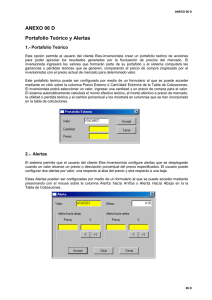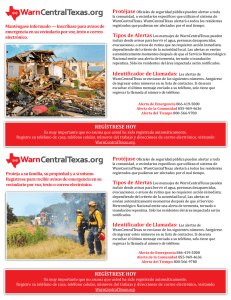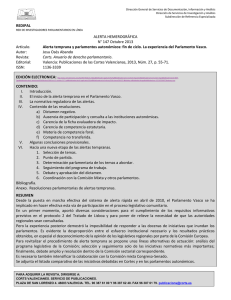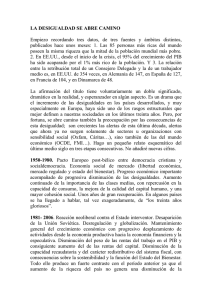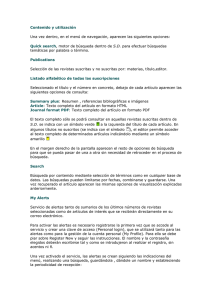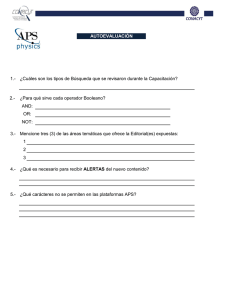Teradata Alerts Guía del usuario - Teradata
Anuncio
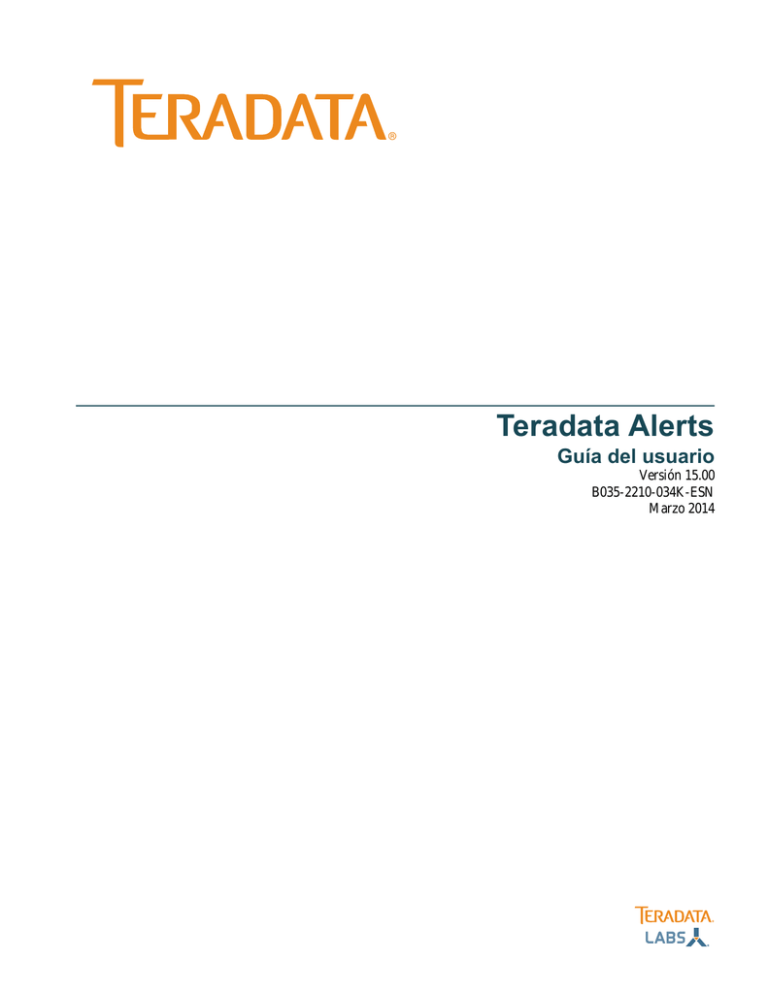
Teradata Alerts
Guía del usuario
Versión 15.00
B035-2210-034K-ESN
Marzo 2014
The product or products described in this book are licensed products of Teradata Corporation or its affiliates.
Teradata, Active Data Warehousing, Active Enterprise Intelligence, Applications-Within, Aprimo Marketing Studio, Aster, BYNET, Claraview, DecisionCast,
Gridscale, MyCommerce, SQL-MapReduce, Teradata Decision Experts, "Teradata Labs" logo, Teradata ServiceConnect, Teradata Source Experts, WebAnalyst,
and Xkoto are trademarks or registered trademarks of Teradata Corporation or its affiliates in the United States and other countries.
Adaptec and SCSISelect are trademarks or registered trademarks of Adaptec, Inc.
AMD Opteron and Opteron are trademarks of Advanced Micro Devices, Inc.
Apache, Apache Hadoop, Hadoop, and the yellow elephant logo are either registered trademarks or trademarks of the Apache Software Foundation in the
United States and/or other countries.
Apple, Mac, and OS X all are registered trademarks of Apple Inc.
Axeda is a registered trademark of Axeda Corporation. Axeda Agents, Axeda Applications, Axeda Policy Manager, Axeda Enterprise, Axeda Access, Axeda
Software Management, Axeda Service, Axeda ServiceLink, and Firewall-Friendly are trademarks and Maximum Results and Maximum Support are
servicemarks of Axeda Corporation.
Data Domain, EMC, PowerPath, SRDF, and Symmetrix are registered trademarks of EMC Corporation.
GoldenGate is a trademark of Oracle.
Hewlett-Packard and HP are registered trademarks of Hewlett-Packard Company.
Hortonworks, the Hortonworks logo and other Hortonworks trademarks are trademarks of Hortonworks Inc. in the United States and other countries.
Intel, Pentium, and XEON are registered trademarks of Intel Corporation.
IBM, CICS, RACF, Tivoli, and z/OS are registered trademarks of International Business Machines Corporation.
Linux is a registered trademark of Linus Torvalds.
LSI is a registered trademark of LSI Corporation.
Microsoft, Active Directory, Windows, Windows NT, and Windows Server are registered trademarks of Microsoft Corporation in the United States and other
countries.
NetVault is a trademark or registered trademark of Dell Inc. in the United States and/or other countries.
Novell and SUSE are registered trademarks of Novell, Inc., in the United States and other countries.
Oracle, Java, and Solaris are registered trademarks of Oracle and/or its affiliates.
QLogic and SANbox are trademarks or registered trademarks of QLogic Corporation.
Quantum and the Quantum logo are trademarks of Quantum Corporation, registered in the U.S.A. and other countries.
Red Hat is a trademark of Red Hat, Inc., registered in the U.S. and other countries. Used under license.
SAS and SAS/C are trademarks or registered trademarks of SAS Institute Inc.
SPARC is a registered trademark of SPARC International, Inc.
Symantec, NetBackup, and VERITAS are trademarks or registered trademarks of Symantec Corporation or its affiliates in the United States and other
countries.
Unicode is a registered trademark of Unicode, Inc. in the United States and other countries.
UNIX is a registered trademark of The Open Group in the United States and other countries.
Other product and company names mentioned herein may be the trademarks of their respective owners.
The information contained in this document is provided on an "as-is" basis, without warranty of any kind, either express or implied, including the
implied warranties of merchantability, fitness for a particular purpose, or non-infringement. Some jurisdictions do not allow the exclusion of implied
warranties, so the above exclusion may not apply to you. In no event will Teradata Corporation be liable for any indirect, direct, special, incidental, or
consequential damages, including lost profits or lost savings, even if expressly advised of the possibility of such damages.
The information contained in this document may contain references or cross-references to features, functions, products, or services that are not announced or
available in your country. Such references do not imply that Teradata Corporation intends to announce such features, functions, products, or services in your
country. Please consult your local Teradata Corporation representative for those features, functions, products, or services available in your country.
Information contained in this document may contain technical inaccuracies or typographical errors. Information may be changed or updated without notice.
Teradata Corporation may also make improvements or changes in the products or services described in this information at any time without notice.
To maintain the quality of our products and services, we would like your comments on the accuracy, clarity, organization, and value of this document. Please
e-mail: teradata-books@lists.teradata.com
Any comments or materials (collectively referred to as "Feedback") sent to Teradata Corporation will be deemed non-confidential. Teradata Corporation will
have no obligation of any kind with respect to Feedback and will be free to use, reproduce, disclose, exhibit, display, transform, create derivative works of, and
distribute the Feedback and derivative works thereof without limitation on a royalty-free basis. Further, Teradata Corporation will be free to use any ideas,
concepts, know-how, or techniques contained in such Feedback for any purpose whatsoever, including developing, manufacturing, or marketing products or
services incorporating Feedback.
Copyright © 2011 - 2014 by Teradata. All Rights Reserved.
Tabla de contenido
Prefacio...........................................................................................................................................................7
Historial de revisiones..........................................................................................................................................7
Documentación relacionada .............................................................................................................................. 7
Información de seguridad de producto............................................................................................................. 8
Capítulo 1:
Resumen........................................................................................................................................................ 9
Introducción a Teradata Alerts........................................................................................................................... 9
Integración de alertas.................................................................................................................................... 9
Flujo de trabajo de configuración de alertas............................................................................................10
Capítulo 2:
Configuración de alertas............................................................................................................. 13
Configuración de alertas....................................................................................................................................13
Configuración de entrega........................................................................................................................... 13
Adición de una cuenta de inicio de sesión........................................................................................13
Definición de retención de alerta....................................................................................................... 15
Definición de la configuración de correo electrónico..................................................................... 15
Adición de configuraciones de SNMP...............................................................................................16
Adición de configuraciones de consulta SQL...................................................................................18
Configuración de los ajustes de scripts BTEQ..................................................................................18
Migración de alertas de Teradata Manager........................................................................ 19
Configuración del programa de usuario........................................................................................... 20
Deshabilitación de configuraciones de alerta...................................................................................21
Eliminación de configuraciones de alerta.........................................................................................22
Ajustes predef. de alertas............................................................................................................................ 22
Acerca de las horas principales...........................................................................................................23
Configuración de horas principales...................................................................................................23
Adición y edición de conjuntos de acciones..................................................................................... 23
Adición y edición de grupos............................................................................................................... 26
3
Teradata Alerts Guía del usuario, Versión 15.00
Tabla de contenido
Ejemplo: Diferentes acciones de alerta para las horas de los días de la semana y las
horas del fin de semana ..................................................................................................26
Ejemplo: Administración de destinatarios de alertas de correo electrónico...................27
Eliminación de grupos o conjuntos de acciones............................................................................... 27
Excepciones de alertas................................................................................................................................. 27
Configuración de excepciones de alertas........................................................................................... 28
Propiedades de alerta................................................................................................................................... 28
Argumento de programa para mostrar todas las propiedades........................................................29
Resumen de SNMP.......................................................................................................................................29
Archivo MIB de SNMP de Teradata Alerts........................................................................................30
Configuraciones de SNMP...................................................................................................................30
Alertas de SNMP de Teradata Viewpoint...........................................................................................30
Alertas de SNMP de Server Management..........................................................................................31
Alertas del recopilador de datos de solicitudes de alerta................................................................. 31
Alertas de SNMP del Diseñador de cargas de trabajo......................................................................32
Capítulo 3:
Ejemplos de configuración de alertas.............................................................................35
Ejemplos de configuración de alertas................................................................................................................35
Ejemplo de personalización de alertas de correo electrónico.................................................................35
Sintaxis de la propiedad de alerta........................................................................................................35
Ejemplo: Personalización de alertas de correo electrónico..............................................................36
Ejemplo de captura de SNMP..................................................................................................................... 38
Ejemplo: Captura de SNMP................................................................................................................. 38
Script BTEQ.................................................................................................................................................. 41
Ejemplo: Script BTEQ...........................................................................................................................41
Ejemplo de consultas SQL........................................................................................................................... 44
Ejemplo: Consultas SQL....................................................................................................................... 44
Ejemplo de Ejecutar un programa..............................................................................................................47
Ejemplo: Ejecutar un programa de usuario....................................................................................... 47
Ejemplo de adición de propiedades de alerta como argumentos a Ejecutar un programa.................49
Ejemplo: Adición de propiedades de alerta a un programa.............................................................50
Ejemplo de la comprobación del tiempo de espera de inicio de sesión con consulta de valor
controlado...............................................................................................................................................52
Ejemplo: Tiempo de espera de inicio de sesión de la consulta de valor controlado..................... 53
Ejemplo de alerta del Diseñador de cargas de trabajo.............................................................................56
Ejemplo: Alerta del Diseñador de cargas de trabajo.........................................................................56
Teradata Alerts Guía del usuario, Versión 15.00
4
Tabla de contenido
Capítulo 4:
Alertas en Server Management....................................................................................................... 61
Server Management.......................................................................................................................................................61
Acerca de las alertas en Server Management...................................................................................................... 61
Propiedades de alerta............................................................................................................................................. 62
Adición de ID de sitios...........................................................................................................................................63
Adición y copia de alertas......................................................................................................................................63
Desactivación de alertas.........................................................................................................................................65
Eliminación de alertas............................................................................................................................................65
Ejemplo de personalización de alertas de correo electrónico para Server Management..............................66
Ejemplo: Creación de un mensaje de correo electrónico para alertas críticas de Server Management
.....................................................................................................................................................................66
Ejemplo de habilitación de capturas de SNMP en Server Management......................................................... 68
Ejemplo: Configuración de las capturas de SNMP en Server Management............................................68
Capítulo 5:
Alertas en Sistemas supervisados................................................................................................71
Alertas en Sistemas supervisados................................................................................................................................ 71
Alertas...................................................................................................................................................................... 71
Tipos de alertas........................................................................................................................................................72
Tipos de alertas del sistema Teradata Database...........................................................................................72
Tipos de alertas del sistema Teradata Aster..................................................................................................73
Tipos de alertas del sistema Teradata Hadoop.............................................................................................73
Propiedades y métricas de alertas de Teradata Database.................................................................................. 73
Métricas para tipos de alertas de nodo y vproc........................................................................................... 73
Métricas para tipos de alertas de Espacio Base de datos............................................................................ 75
Métricas para tipos de alertas de sesión....................................................................................................... 75
Métricas para tipos de alertas del sistema.................................................................................................... 77
Métricas para tipos de alertas de estado del sistema...................................................................................77
Métricas para tipos de alertas de espacio de tabla.......................................................................................77
Métricas para tipos de alertas de consultas de valor controlado...............................................................77
Propiedades y métricas de alertas de Teradata Aster......................................................................................... 78
Métricas para tipos de alertas de nodo......................................................................................................... 78
Métricas para tipos de alertas de proceso.....................................................................................................78
Métricas para tipos de alertas del sistema.................................................................................................... 79
Propiedades y métricas de alertas de Teradata Hadoop.................................................................................... 79
Métricas para tipos de alertas de HDFS....................................................................................................... 79
Métricas para tipos de alertas de MapReduce............................................................................................. 80
Métricas para tipos de alertas del sistema.................................................................................................... 80
5
Teradata Alerts Guía del usuario, Versión 15.00
Tabla de contenido
Migración de alertas.....................................................................................................................................81
Adición y copia de alertas............................................................................................................................82
Copia de alertas entre sistemas................................................................................................................... 84
Eliminación de alertas..................................................................................................................................85
Capítulo 6:
Administración de alertas en Teradata Database...............................................87
Acerca de las alertas en Teradata Database...................................................................................................... 87
Tabla AlertRequest....................................................................................................................................... 88
Tabla MonitorRequest..................................................................................................................................89
Capítulo 7:
Visor de alertas......................................................................................................................................91
Visor de alertas..................................................................................................................................................... 91
Acerca de las alertas..................................................................................................................................... 91
Acerca de la vista del visor de alertas ........................................................................................................91
Acerca de la ocultación de alertas.............................................................................................................. 92
Ocultación de alertas............................................................................................................................ 93
Visualización de alertas escondidas.................................................................................................... 93
Muestra de alertas..................................................................................................................................94
Visualización de los detalles de las alertas................................................................................................. 95
Teradata Alerts Guía del usuario, Versión 15.00
6
Prefacio
Historial de revisiones
Fecha
Reactivación Descripción
Marzo de 2014
15.00
•
•
Se ha actualizado para reflejar la nueva interfaz de
usuario del portal de Viewpoint.
Se han añadido instrucciones para ocultar alertas
Documentación relacionada
Acceda al sitio web de productos de información de Teradata para ver o descargar
documentación adicional relacionada con este producto.
1. Vaya a http://www.info.teradata.com.
2. En la subcategoría Downloadable Publications (Publicaciones descargables) , haga clic
en General Search (Búsqueda general).
3. Busque por título o ID de producto de publicación.
Título
ID de
publicación
Teradata Viewpoint User Guide, B035-2206
B035-2206
Describe el portal de Teradata Viewpoint, los portlets y las características de
administración del sistema.
Teradata Viewpoint Configuration and Upgrade Guide, B035-2207
B035-2207
Describe cómo configurar y actualizar un servidor Teradata Viewpoint.
Teradata Alerts Installation, Configuration, and Upgrade Guide, B035-2211
B035-2211
Describe cómo configurar Teradata Alerts en un servidor Teradata Viewpoint.
Teradata Server Management Web Services User Guide
B035-5350
Describe el cliente SMWeb y los procedimientos que sirven al hardware de
Teradata.
Unity Ecosystem Manager User Guide, B035-3201
B035-3201
Describe cómo utilizar portlets del Administrador de Ecosistema de Unity.
7
Teradata Alerts Guía del usuario, Versión 15.00
Prefacio
Información de seguridad de producto
Este documento puede contener información sobre las prácticas de seguridad del producto
relacionadas con daños a los datos o daños materiales, identificada con la palabra Aviso. Un
aviso indica una situación que, si no se evita, podría resultar en daños a la propiedad, como
equipos o datos, pero no relacionados con lesiones personales.
Ejemplo
Aviso: El uso indebido de la utilidad Reconfiguration puede provocar que se pierdan datos.
Teradata Alerts Guía del usuario, Versión 15.00
8
CAPÍTULO 1
Resumen
Introducción a Teradata Alerts
Teradata Alerts permite la funcionalidad de alertas en el portal de Teradata Viewpoint. El
Administrador del sistema Teradata puede configurar alertas para invocar acciones que
respondan automáticamente a los activadores de bases de datos o del sistema.
Las alertas se pueden configurar para:
• Enviar una notificación de correo electrónico
• Enviar una notificación de SNMP
• Ejecutar un script BTEQ
• Ejecutar una consulta SQL
• Ejecutar un programa ejecutable de Windows o Linux
• Escribir a un registro de alertas que se puede ver en el portlet Visor de alertas
Integración de alertas
Teradata Alerts le permite configurar acciones de alerta compartidas que pueden invocarse
desde diferentes fuentes. Puede configurar niveles de umbral y activadores para generar
alertas con los portlets Sistemas supervisados, Diseñador de cargas de trabajo y
Configuración de Ecosistema.
Por ejemplo, puede:
• Configurar el portlet Sistemas supervisados para enviar una captura de SNMP si el
espacio permanente actual utilizado en cualquier base de datos en un sistema Teradata
Database supera el 80%.
• Configurar el portlet Configuración de Ecosistema para ejecutar un script BTEQ
cuando se produce un evento de latido para un servidor de aplicaciones definido.
• Configurar el portlet Diseñador de cargas de trabajo para enviar una alerta por correo
electrónico cuando el uso del espacio de spool en un sistema Teradata Database ajeno a la
producción supere los 500 GB.
• Configurar el portlet Server Management para enviar una captura a un servidor de
administración de SNMP cuando una base de datos alerte con una gravedad de
advertencia.
Teradata Alerts consta de varios componentes que se incluyen en el servidor Teradata
Viewpoint. Teradata Alerts también puede utilizar los Servicios de notificación de Windows
y de Linux para ejecutar scripts BTEQ y programas ejecutables.
9
Teradata Alerts Guía del usuario, Versión 15.00
Capítulo 1 Resumen
Servidor
Teradata
Viewpoint
Servidor
Windows
Servidor
Linux
Servicio de
notificaciones
Servicio de
notificaciones
Opcional (necesario
para acciones BTEQ
y Ejecutar programa)
Opcional (necesario
para acciones BTEQ
y Ejecutar programa)
BD de caché
Portlets:
Configuración
de alertas
Visor de alertas
Servicio de
mensajería
Servicio
de alertas
BD en caché
Una instancia de repositorio local utilizada por el servidor Teradata Viewpoint. La
base de datos en caché almacena la configuración de entrega y las definiciones de
conjuntos de acciones utilidas por el servicio de alertas.
Portlets
El portlet Configuración de alertas se utiliza para configurar las alertas.
El portlet Visor de alertas muestra las alertas registradas.
Servicio de mensajería
El proveedor del servicio de mensajes de Java (JMS) (Apache ActiveMQ) que permite
el intercambio de mensajes entre los componentes de software.
Servicio de alertas
El demonio de Java que procesa las alertas.
Notification Service
El servicio que puede ejecutar scripts BTEQ y programas ejecutables para responder
activamente a las alertas generadas. Debe activar este servicio en un servidor
Windows o Linux que proporcione.
Flujo de trabajo de configuración de alertas
El flujo de trabajo de configuración de alertas tiene las siguientes fases:
1. Configure las opciones de entrega y los conjuntos de acciones de alerta.
2. Defina los factores activadores, las condiciones y los umbrales que provocan que se
generen las acciones de alerta.
3. Vea las alertas generadas en el portlet Visor de alertas.
Teradata Alerts Guía del usuario, Versión 15.00
10
Capítulo 1 Resumen
El flujo de trabajo de configuración de alertas tiene varios puntos de acceso:
Configuración de alertas
Puede configurar las opciones de entrega y los conjuntos de acciones de alerta en el
portlet Configuración de alertas, en el menú Administración. Puede definir las
horas durante las cuales se ejecutarán las acciones de alerta. Puede definir
notificaciones en Excepciones de alertas para recibir un aviso si un conjunto de
acciones de alerta no se ejecuta correctamente.
Activadores de alertas
Una vez configurados los conjuntos de acciones de alerta, están disponibles para
otros portlets en el portal de Teradata Viewpoint. Puede definir activadores,
condiciones y niveles de umbral y seleccionar los conjuntos de acciones de alerta
correspondientes.
Fuente de Teradata Alerts
Configure los activadores de alertas en...
Portal de Teradata
Viewpoint
Portlet Sistemas supervisados en el menú Administración
Administración de carga de
trabajo de Teradata
Portlet Diseñador de cargas de trabajo
Administrador de
Ecosistema de Unity
Portlet Configuración de Ecosistema en el menú
Administración
Server Management
Portlet Server Management en el menú Administración
Base de datos de Teradata
Puede integrar Teradata Database con Teradata Alerts directamente insertando filas
en las tablas AlertRequest y MonitorRequest para activar acciones de alerta. El
recopilador de datos de solicitudes de alerta remite el contenido de la fila al servicio
de alertas para su procesamiento.
Visor de alertas
El portlet Visor de alertas muestra alertas generadas de muchas fuentes. La alerta
incluye la fecha, la hora, el nombre de la alerta, el tipo, la fuente y el sistema de cada
alerta generada si se ha configurado para registrarse durante la configuración de las
alertas. También se pueden mostrar detalles adicionales, incluidas la propiedad de
alerta y la métrica que activó la alerta.
11
Teradata Alerts Guía del usuario, Versión 15.00
Capítulo 1 Resumen
Teradata Alerts Guía del usuario, Versión 15.00
12
CAPÍTULO 2
Configuración de alertas
Configuración de alertas
El portlet Configuración de alertas le permite configurar opciones de entrega y las acciones
que se activan cuando el servicio de alertas genera una alerta. Una vez configuradas las
acciones de alerta, puede definir las condiciones que harán que las alertas se activen.
Después de configurar las acciones de alerta en el portlet Configuración de alertas, puede
utilizar los siguientes portlets para definir las condiciones de alerta:
Portlet
Interacción
Sistemas supervisados
Agregue alertas a un sistema y establezca reglas
para activar alertas
Configuración de Ecosistema
Configure reglas para activar alertas
Diseñador de cargas de trabajo
Configure conjuntos de reglas para activar una
alerta cuando se produzca una excepción en la
carga de trabajo
Server Management
Seleccione acciones para las alertas de resumen
de Server Management
Configuración de entrega
Puede configurar las opciones de entrega para las siguientes acciones de alerta:
• Escribir en el registro de alertas
• Enviar una notificación de correo electrónico
• Enviar una notificación de SNMP
• Ejecutar una consulta SQL
• Ejecutar un script BTEQ
• Ejecutar un programa ejecutable de Windows o Linux
Adición de una cuenta de inicio de sesión
El Administrador de Teradata Viewpoint o el Administrador del sistema Teradata debe
definir una configuración de inicio de sesión antes de que se pueda crear un conjunto de
acciones que ejecute un script BTEQ o una acción SQL.
Es necesario que una configuración de inicio de sesión esté activada antes de poder ejecutar
los scripts BTEQ o las consultas SQL en un conjunto de acciones.
1 En la lista Opciones de configuración, haga clic en Configuración de entrega.
13
Teradata Alerts Guía del usuario, Versión 15.00
Capítulo 2 Configuración de alertas
2 En la lista Autenticación, haga clic en Inic. sesión de Teradata.
3 En la lista Inic. sesión de Teradata, realice una de las siguientes acciones:
• Para agregar una configuración de inicio de sesión, haga clic en .
• Para copiar una configuración de inicio de sesión, haga clic en junto a la
configuración de inicio de sesión que desee copiar.
• Para editar una configuración de inicio de sesión, haga clic en el nombre de
configuración del inicio de sesión.
4 Escriba el TDPID de Teradata Database en la que desee iniciar sesión.
Los scripts BTEQ y las consultas SQL que proporciona como acciones de alerta se
ejecutan en el TDPID que especifica.
5 Active la casilla de verificación Habilitar para habilitar la configuración de inicio de
sesión.
6 En Inicio de sesión, escriba un Nombre de usuario y la Contraseña asociada para
utilizar con acciones SQL y BTEQ.
Cadena de cuenta es opcional.
7 [Opcional] Para BTEQ, escriba Opciones de autenticación de BTEQ.
• Nombre de Logmech es el nombre del mecanismo de inicio de sesión.
• Datos de Logmech son los parámetros de inicio de sesión o las credenciales asociadas
con el mecanismo de inicio de sesión seleccionado.
8 Para SQL, en Opciones de autenticación de JDBC, seleccione el Nombre de Logmech
de la lista.
Los datos del mecanismo de inicio de sesión se generan automáticamente a partir del
nombre de usuario y la contraseña, en caso necesario.
9 Seleccione el Conjunto de caracteres de sesión de la lista.
10 [Opcional] Para probar el inicio de sesión de Teradata:
a Seleccione la configuración de inicio de sesión que desea comprobar en la lista Probar
inicio de sesión de Teradata. Si se conoce, se muestra el nombre de host.
b Haga clic en Prueba para comprobar que el servicio de alertas puede ejecutar el inicio
de sesión.
El icono aparece si la operación se realiza correctamente. El icono
producen errores en la operación.
aparece si se
• Si el inicio de sesión de JDBC falla, verifique que el servicio de alertas se esté
ejecutando correctamente en el servidor Viewpoint.
• Si el inicio de sesión de BTEQ falla, compruebe que el Servicio de notificaciones
Teradata se ejecuta correctamente en el servidor Windows o Linux donde se instaló.
Además, examine el archivo cam.properties (Linux: /etc/opt/teradata/cam/
cam.properties, Windows: C:\etc\opt\teradata\cam\cam.properties)
para asegurarse de que la propiedad cam.activemq.host está establecida en el nombre
de host del servidor Viewpoint.
11 Haga clic en Aplicar.
Teradata Alerts Guía del usuario, Versión 15.00
14
Capítulo 2 Configuración de alertas
Definición de retención de alerta
Puede establecer límites que definan la cantidad de datos que se conservan en el registro de
alertas y durante cuánto tiempo.
Si se establece un periodo de retención, los datos del registro de alertas se eliminan en
incrementos semanales una vez que vence el periodo especificado. Si se establece una
restricción de tamaño de los archivos, los datos del registro de alertas se eliminan en
incrementos semanales cuando se supera el tamaño de archivo especificado, y los datos más
antiguos se eliminan primero.
1 En la lista Opciones de configuración, haga clic en Configuración de entrega.
2 En la lista Tipos de entrega, haga clic en Visor de alertas.
3 Bajo Eliminar datos del visor de alertas, realice cualquiera de las siguientes acciones:
• Seleccione Después del para establecer el periodo de retención.
Introduzca un número entero en el cuadro y seleccione un periodo de tiempo de la
lista.
• Seleccione Más de para establecer la restricción de tamaño de los archivos.
Introduzca un número entero en el cuadro y seleccione una unidad de tamaño de
archivo de la lista.
4 Haga clic en Aplicar.
Definición de la configuración de correo electrónico
Puede configurar el servicio de alertas para enviar notificaciones de alerta por correo
electrónico. Una vez que haya configurado la notificación por correo electrónico usando
estos pasos, deberá crear también un conjunto de acciones.
1 En la lista Opciones de configuración, haga clic en Configuración de entrega.
2 En la lista Tipos de entrega, haga clic en Correo electrónico.
3 Introduzca la dirección de Host SMTP del servidor de correo electrónico saliente
(SMTP).
4 Seleccione la casilla de verificación Habilitar.
5 [Opcional] Active la casilla de verificación Usar SSL para utilizar capa de sockets
seguros (SSL, Secure Sockets Layer) como el protocolo de transmisión.
6 En Puerto, seleccione una de las siguientes opciones:
Opción
Acción
Utilizar puerto
predeterminado
Utilice el puerto de comunicaciones estándar del host SMTP
para el correo electrónico saliente.
Introducir el número de
puerto
Introduzca un número en el cuadro para usarlo como el número
de puerto personalizado del host SMTP para el correo
electrónico saliente.
7 En el cuadro Tiempo de espera del servidor, introduzca el número de segundos de
espera para una conexión con el host SMTP antes de que se agote el tiempo de espera del
sistema.
15
Teradata Alerts Guía del usuario, Versión 15.00
Capítulo 2 Configuración de alertas
El valor estándar es 30 segundos.
8 En Responder a, introduzca la Dirección de correo electrónico y el Nombre para
mostrar que aparecerá en los mensajes de correo electrónico de alerta.
9 En Inicio de sesión, seleccione una de las siguientes opciones:
Opción
Acción
Inicio de sesión anónimo
Inicie sesión en el host SMTP de forma anónima.
Introducir las credenciales Escriba un Nombre de usuario y una Contraseña para iniciar
sesión en el host SMTP.
10 Deje en blanco el cuadro Avanzada (Correo de Java opcional).
Nota: El servicio de alertas utiliza este campo con fines de diagnóstico. Introduzca
información en este campo solo bajo la dirección de un especialista de soporte técnico de
Teradata.
11 Para comprobar la configuración de entrega del correo electrónico, escriba una dirección
de correo electrónico válida para Destinatario de prueba y haga clic en Prueba.
El icono aparece si la operación se realiza correctamente. El icono
producen errores en la operación.
aparece si se
Si la operación tiene éxito, el servicio de alertas envía un mensaje de correo electrónico a
la dirección del destinatario de prueba.
12 Haga clic en Aplicar.
Requisito posterior:
Una vez que haya finalizado la configuración del correo electrónico, cree un conjunto de
acciones.
Enlaces relacionados
Adición y edición de conjuntos de acciones, en la página 23
Adición de configuraciones de SNMP
Puede configurar el servicio de alertas para entregar notificaciones de alerta a aplicaciones de
administración de terceros mediante SNMP. Después de definir la configuración de SNMP
usando estos pasos, también deberá crear un conjunto de acciones.
1 En la lista Opciones de configuración, haga clic en Configuración de entrega.
2 En la lista Tipos de entrega, haga clic en SNMP.
3 En la lista SNMP, realice una de las siguientes acciones:
• Para agregar una configuración de SNMP, haga clic en junto a SNMP.
• Para copiar una configuración de SNMP, haga clic en junto a la configuración de
SNMP que desee copiar.
• Para editar una configuración de SNMP, haga clic en el nombre de configuración de
SNMP.
4 Escriba un nombre en el campo Nombre de la configuración.
Teradata Alerts Guía del usuario, Versión 15.00
16
Capítulo 2 Configuración de alertas
5 Seleccione la casilla de verificación Habilitar.
6 [Opcional] Active la casilla de verificación Valor predeterminado para el recopilador
de solicitudes de alerta para convertir esta configuración en la configuración estándar
para las solicitudes SNMP que se originan en las tablas AlertRequest y MonitorRequest
en la base de datos dbcmngr.
Nota: Cuando defina esta configuración como el valor estándar, el servicio de alertas
sobrescribe la configuración estándar anterior para solicitudes de SNMP.
7 Escriba la dirección IP o el nombre de host del Destino para las notificaciones de alerta
de SNMP.
8 Escriba un nombre de Comunidad SNMP.
El valor estándar es public.
Puede agregar
o quitar
pares de Destino y Comunidad.
9 En Incluir en detalles de capturas de SNMP, configure la información para mostrar en
los detalles de captura de SNMP. Active al menos una de las casillas de verificación. Si
ambos se seleccionan, los detalles de la captura de SNMP incluyen una descripción (las
condiciones que activaron una alerta) seguida del mensaje.
• Seleccione Mensaje de alerta para incluir el mensaje en los detalles de captura de
SNMP. Para las alertas de Sistemas supervisados, este mensaje se crea al definir las
reglas de alerta.
• Seleccione Condiciones de alertas para mostrar las condiciones que activaron la
alerta en los detalles de captura de SNMP.
10 [Opcional] Para probar la captura de SNMP:
a Seleccione una Base de información de administración (MIB, Management
Information Base) en la lista Probar captura de SNMP.
La siguiente tabla proporciona información sobre la ubicación de MIB y el ID de
objeto (OID) para el servicio de alertas y Administrador de Ecosistema.
Proveedor
Ubicación de MIB
OID
Servicio de /opt/teradata/cam/alert/
alertas
config/teradataCamMib.txt en
el servidor Teradata Viewpoint
iso.org.dod.internet.private
.enterprises.teradata.tdproducts.tdcam
Administra /opt/teradata/emserver/conf/ iso.org.dod.internet.private
dor de
Teradata-TMSM-MIB1.txt
.enterprises.teradata.tdEcosistema
products.tmsm.dualActive
b Haga clic en Prueba para comprobar la configuración de SNMP en el host o los hosts
de destino especificados.
El icono aparece si la operación se ha realizado correctamente. El icono aparece
si la operación falla; compruebe que la configuración es correcta y vuelva a intentarlo.
Si la operación tiene éxito, el servicio de alertas envía una captura de SNMP
(notificación) a cada destino especificado. Asegúrese de que la captura de SNMP se
recibe en cada destino.
17
Teradata Alerts Guía del usuario, Versión 15.00
Capítulo 2 Configuración de alertas
11 Haga clic en Aplicar.
Requisito posterior:
Una vez finalizada la configuración de SNMP, cree un conjunto de acciones.
Enlaces relacionados
Adición y edición de conjuntos de acciones, en la página 23
Adición de configuraciones de consulta SQL
Puede configurar el servicio de alertas para ejecutar acciones de alerta de consultas SQL para
los sistemas Teradata Database. Una vez configurado el servicio de alertas mediante estos
pasos, también deberá crear un conjunto de acciones.
1 En la lista Opciones de configuración, haga clic en Configuración de entrega.
2 En la lista Tipos de entrega, haga clic en Consultas SQL.
3 En la lista Consultas SQL, realice una de las siguientes acciones:
• Haga clic en junto a Consultas SQL para agregar una consulta SQL.
• Haga clic en junto a la configuración de consultas SQL que desee copiar.
• Haga clic en el nombre de la consulta SQL para modificar su configuración.
4 Escriba un Nombre para la configuración de SQL.
5 Seleccione la casilla de verificación Habilitar.
6 [Opcional] Escriba el nombre de la Base de datos estándar para la consulta SQL.
7 Escriba la consulta SQL para la acción de alerta en el campo SQL.
8 [Opcional] En la sección Tiempo límite, seleccione una acción que se realizará si una
consulta SQL sigue en ejecución después de un periodo de tiempo especificado.
• Active la casilla de verificación Notificar después de para recibir una notificación e
indique el periodo de tiempo. Configure las notificaciones en Opciones de
configuración > Excepciones de alertas.
• Active la casilla de verificación Finalizar después de para terminar la consulta SQL e
indique el periodo de tiempo.
Se envía siempre una notificación al terminar una consulta SQL.
9 Haga clic en Aplicar.
Requisito posterior:
Una vez que se realiza la configuración de la consulta SQL, debe crear un conjunto de
acciones.
Enlaces relacionados
Adición y edición de conjuntos de acciones, en la página 23
Configuración de excepciones de alertas, en la página 28
Configuración de los ajustes de scripts BTEQ
El servicio de alertas puede ejecutar scripts BTEQ como acciones de alerta para sistemas
Teradata Database.
Teradata Alerts Guía del usuario, Versión 15.00
18
Capítulo 2 Configuración de alertas
Cuando el Servicio de notificaciones Teradata está instalado y en ejecución, el portlet
Configuración de alertas muestra automáticamente una lista de los scripts BTEQ que se
han instalado en el servidor Windows o Linux.
Después de configurar los ajustes de scripts BTEQ, también debe crear un conjunto de
acciones.
1 En la lista Opciones de configuración, haga clic en Configuración de entrega.
2 En la lista Servicio de notificación, haga clic en el sistema operativo donde está
instalado el script BTEQ.
3 Haga clic en el nombre del script BTEQ que desee configurar.
4 [Opcional] En la sección Tiempo límite, seleccione una acción que se realizará si un
script BTEQ sigue en ejecución después de un periodo de tiempo especificado.
• Active la casilla de verificación Notificar después de para recibir una notificación e
indique el periodo de tiempo. Configure las notificaciones en Opciones de
configuración > Excepciones de alertas.
• Active la casilla de verificación Finalizar para finalizar el script BTEQ e indique el
periodo de tiempo después del cual se finaliza el script.
5 Haga clic en Aplicar.
Requisito posterior:
Una vez que haya completado la configuración de BTEQ, debe crear un conjunto de
acciones.
Enlaces relacionados
Adición y edición de conjuntos de acciones, en la página 23
Configuración de excepciones de alertas, en la página 28
Migración de alertas de Teradata Manager
Procesamiento de scripts BTEQ
Cuando Teradata Alerts se configura para ejecutar un script BTEQ como una acción de
alerta, crea una sesión de inicio en el sistema Teradata Database, ejecuta el script hasta
completarse y finaliza la sesión. Teradata Alerts procesa los scripts BTEQ de forma
secuencial como se muestra en la siguiente tabla.
Comando BTEQ
Descripción
Detalles
.LOGON.
Crea una sesión de
inicio de sesión
Introduce los campos TDPID, ID de cuenta,
Automáticamente
Nombre de usuario y Contraseña que utilizó al
crear la configuración de BTEQ
Ejecutado
Nota: Dado que las credenciales de inicio de
sesión se definen en el portlet Configuración de
alertas, asegúrese de que los scripts BTEQ no
contienen el comando .LOGON.
19
Teradata Alerts Guía del usuario, Versión 15.00
Capítulo 2 Configuración de alertas
Comando BTEQ
Descripción
Detalles
Ejecutado
.LOGMECH.
Proporciona
Introduce el Nombre de Logmech opcional
información extra para
una sesión de inicio de
sesión
Debe definir el
Nombre de Logmech
al crear la
configuración de
BTEQ
.LOGDATA.
Proporciona
Introduce el Nombre de Logmech opcional y los
información extra para Datos de Logmech correspondientes
una sesión de inicio de
sesión
Debe definir el
Nombre de Logmech y
los Datos de Logmech
correspondientes al
crear la configuración
de BTEQ
.RUN FILE.
Ejecuta el script BTEQ
Automáticamente
Ejecuta los comandos en el script BTEQ en
InstallFolder\Teradata\Client
\15.00\Teradata Notification Service
\sql, que está disponible en la lista Script
cuando creó un conjunto de acciones BTEQ
.QUIT.
Cierra la sesión
Automáticamente
Alertas migradas desde Teradata Manager a Teradata Alerts
Puede migrar las alertas que haya definido en Teradata Manager como alertas en Teradata
Alerts. A diferencia de Teradata Manager, que solo podía ejecutar scripts BTEQ en Windows,
Teradata Alerts puede ejecutar scripts BTEQ en Linux y en Windows. Teradata Manager
presenta las siguientes diferencias respecto a Teradata Alerts:
Interfaz
Programa
INICIO DE
SESIÓN ...
Soporte de
sintaxis
Dónde se introducen
credenciales de inicio de
sesión
Ubicación del archivo de script
Teradata
Alerts
BTEQ
No
Portlet Configuración de
alertas
Para Linux: /opt/teradata/
OPCIONES DE
CONFIGURACIÓN >
Configuración de entrega >
AUTENTICACIÓN>Inic.
sesión de Teradata
Teradata
Manager
DMTEQ
Sí
client/cam/tdnotification/sql Para
Windows: InstallFolder\Teradata
\Client\15.00\Teradata
Notification Service\sql
Administración de Teradata Windows: InstallFolder\Teradata
Manager
\Teradata Manager 13.0\secure
Ventana Sistemas
Configuración del programa de usuario
Puede configurar el servicio de alertas para ejecutar un programa como una acción de alerta.
Cuando el Servicio de notificaciones Teradata está instalado y en ejecución, el portlet
Configuración de alertas muestra automáticamente una lista de los programas que se han
instalado en el servidor Windows o Linux.
Una vez que configure el programa de usuario con estos pasos, también debe crear un
conjunto de acciones.
Teradata Alerts Guía del usuario, Versión 15.00
20
Capítulo 2 Configuración de alertas
1 En la lista Opciones de configuración, haga clic en Configuración de entrega.
2 En la lista Notification Service, haga clic en el sistema operativo donde está instalado el
programa.
3 Haga clic en el nombre del programa de usuario que desee configurar.
4 [Opcional] En la sección Tiempo límite, seleccione una acción que se realizará si el
programa de usuario sigue en ejecución después de un periodo de tiempo especificado.
• Active la casilla de verificación Notificar después de para recibir una notificación e
indique el periodo de tiempo. Configure las notificaciones en Opciones de
configuración > Excepciones de alertas.
• Active la casilla de verificación Finalizar para finalizar el programa de usuario e
indique el periodo de tiempo después del cual se finaliza el programa.
5 Haga clic en Aplicar.
Requisito posterior:
Una vez que haya completado la configuración del programa de usuario, debe crear un
conjunto de acciones.
Enlaces relacionados
Adición y edición de conjuntos de acciones, en la página 23
Configuración de excepciones de alertas, en la página 28
Deshabilitación de configuraciones de alerta
Puede deshabilitar una configuración de entrega de alertas para que no se ejecuten las alertas
activadas que utilicen esa configuración.
Cuando deshabilita el correo electrónico como tipo de entrega, un icono de deshabilitado, ,
aparece junto a Correo electrónico en Tipos de entrega. Cuando se deshabilita un script
BTEQ o un programa de usuario, el icono de deshabilitado se muestra junto al nombre de la
configuración.
Aunque una configuración de entrega esté deshabilitada, sigue siendo posible configurar
conjuntos de acciones que la utilicen. En ese caso, los componentes deshabilitados se
resaltan en rojo en la pantalla de configuración del conjunto de acciones.
Si la opción Include in alert log (Incluir en el registro de alertas) está seleccionada al
configurar un conjunto de acciones, se registra una alerta activada en el registro de alertas y
puede verse en el portlet Visor de alertas, independientemente de si hay habilitada alguna
otra configuración de entrega.
1 En la lista Opciones de configuración, haga clic en Configuración de entrega.
2 Realice una de las siguientes acciones, dependiendo del tipo de configuración que desea
deshabilitar:
21
Opción
Descripción
Correo
electrónico
a. En la lista Tipos de entrega, haga clic en Correo electrónico.
b. Desactive la casilla de verificación Habilitar junto al campo Host SMTP.
Teradata Alerts Guía del usuario, Versión 15.00
Capítulo 2 Configuración de alertas
Opción
Descripción
SNMP, Consulta a. En la lista Tipos de entrega, haga clic en SNMP o en Consultas SQL.
SQL
b. En SNMP o Consultas SQL, haga clic en el nombre de configuración.
c. Desactive la casilla de verificación Habilitar junto al campo Nombre.
Script BTEQ,
Programa
a. En la lista Servicio de notificación, haga clic en Windows o en Linux, en
función del sistema operativo en el que se ejecute el Servicio de
notificaciones Teradata.
b. En Scripts BTEQ o Programas, haga clic en el nombre de configuración.
c. Desactive la casilla de verificación Habilitar junto al campo Nombre.
3 Haga clic en Aplicar.
Eliminación de configuraciones de alerta
Puede eliminar una configuración de entrega de correo electrónico, SNMP o consultas SQL.
No puede eliminar un script BTEQ o un programa de usuario mediante el portlet
Configuración de alertas. Sin embargo, si elimina scripts o programas desde el servidor
Windows o Linux que ejecuta el Servicio de notificaciones Teradata, estos no aparecen y no
pueden configurarse en el portlet Configuración de alertas.
Los siguientes escenarios dan como resultado un error:
• Intenta eliminar una configuración de entrega de alerta que forma parte de un conjunto
de acciones definido.
• Intenta eliminar la última configuración de inicio de sesión de Teradata, pero quedan
conjuntos de acciones BTEQ o SQL que utilizan la opción Obtener de alerta.
1 En la lista Opciones de configuración, haga clic en Configuración de entrega.
2 Realice una de las siguientes acciones, dependiendo del tipo de configuración que desee
eliminar:
Tipo de entrega
Acción de eliminación
Correo electrónico
a. En la lista Tipos de entrega, haga clic en Correo electrónico.
b. Haga clic en Eliminar y en OK para confirmar la eliminación.
SNMP, consulta SQL,
inicio de sesión de
Teradata
a. En la lista Tipos de entrega, haga clic en SNMP o en Consultas
SQL.
b. Haga clic en
junto al nombre de la configuración y en OK para
confirmar la eliminación.
Ajustes predef. de alertas
Puede configurar ajustes predefinidos para lo siguiente:
• Horas principales de operación
• Conjuntos de acciones de varias acciones de alerta que se ejecutan en una sola operación
• Grupos de varios conjuntos de acciones de alerta que se ejecutan en una única operación
Teradata Alerts Guía del usuario, Versión 15.00
22
Capítulo 2 Configuración de alertas
Acerca de las horas principales
El servicio de alertas funciona 24 horas al día, 7 días a la semana.
Puede programar las acciones de alerta para que se ejecuten durante una combinación de
horas principales, por la noche o durante el fin de semana, como se describe en la siguiente
tabla.
Horas
Descripción
Horas principales Los días y las horas durante la semana que define.
Defina un periodo para incluir uno o más días consecutivos de la semana.
Defina Hora como un periodo que incluye una o más horas consecutivas o
como todo el día (24 horas).
Horas de la tarde
Las horas opuestas a las horas principales para los días principales.
Horas de fin de
semana
La hora de finalización del día principal de finalización hasta la hora de inicio
del día principal de inicio.
Intervalo de tiempo
Si las horas principales son de lunes a viernes de 9:00 a 17:00, entonces las horas de la tarde
son de lunes a viernes de 17:00 a 9:00, y el horario de fin de semana es desde el viernes a las
17:00 hasta el lunes a las 9:00.
Todo el día
Si las horas principales son de lunes a viernes, las 24 horas, entonces no hay horas de la tarde
y el horario de fin de semana es de sábado a domingo, 24 horas.
Configuración de horas principales
Esta tarea describe cómo establecer las horas principales de funcionamiento del servicio de
alertas. Cuando realiza selecciones en esta vista, las Horas de la tarde y las Horas de fin de
semana se actualizan en el cuadro a la derecha.
1 En la lista Opciones de configuración, haga clic en Ajustes predef. de alertas.
2 En la lista Opciones predefinidas, haga clic en Horas principales.
3 En el panel Detalles de horas principales, seleccione los Días principales de inicio y
finalización en las dos listas.
4 En el campo Hora, realice una de las siguientes acciones:
• Seleccione 24 horas para especificar el día entero en los días principales.
• Seleccione las horas de inicio y finalización de las dos listas.
Las horas indicadas en Horas de la tarde y en Horas de fin de semana se ajustan
automáticamente según el horario seleccionado para las horas principales.
5 Seleccione la Zona horaria para usar con las horas principales.
6 Haga clic en Aplicar.
Adición y edición de conjuntos de acciones
Las acciones de alerta se pueden combinar en conjuntos de acciones. Un conjunto de
acciones le permite ejecutar varias acciones de alerta en una sola operación.
23
Teradata Alerts Guía del usuario, Versión 15.00
Capítulo 2 Configuración de alertas
Nota: Debe definir la configuración de entrega en Opciones de configuración >
Configuración de entrega > Tipos de entrega o Servicio de notificación antes de poder
crear conjuntos de acciones que utilicen esas acciones de alerta.
Cualquier componente deshabilitado está resaltado en rojo en la pantalla de configuración de
conjuntos de acciones. Puede configurar conjuntos de acciones con componentes
deshabilitados, pero los tipos de entrega deshabilitados no se ejecutarán. Para habilitar un
componente deshabilitado, vaya a Opciones de configuración > Configuración de entrega >
Configuración de entrega o Notification Service y active la casilla de verificación Habilitar
de los componentes deshabilitados.
1 En la lista Opciones de configuración, haga clic en Ajustes predef. de alertas.
2 En la lista Opciones predefinidas, haga clic en Conjuntos de acciones.
3 En la lista Conjuntos de acciones, realice una de las siguientes acciones:
• Haga clic en para agregar un conjunto de acciones.
• Haga clic en en la fila del conjunto de acciones que desea copiar.
• Haga clic en el nombre del conjunto de acciones que desea editar.
4 Escriba un Nombre del conjunto de acciones.
5 En Horas, seleccione las casillas de verificación deseadas para ejecutar el conjunto de
acciones en las horas definidas en Opciones predefinidas > Horas principales.
6 En Acciones, seleccione la casilla de verificación para cualquiera de las siguientes
acciones:
Acción
Descripción
Incluir en el
Registra los detalles de las alertas de forma que pueda ver las alertas para este
visor de alertas conjunto de acciones en el portlet Visor de alertas.
Destinatarios
de correos
electrónicos
Designa al destinatario de una alerta de correo electrónico como un usuario o
un rol de Viewpoint, o la dirección de correo electrónico.
• Seleccione CCO para ocultar los destinatarios.
• Seleccione Para para hacer que todos los destinatarios sean visibles en la
notificación por correo electrónico.
• Use el punto y coma para separar varios destinatarios y utilice cualquier
combinación de usuario, rol o direcciones de correo electrónico.
La acción Destinatarios de correos electrónicos está disponible si ha
configurado Configuración de entrega > Tipos de entrega > Correo
electrónico.
SNMP
Enumera las configuraciones SNMP que se definen en Tipos de entrega.
• Seleccione una configuración de SNMP de la lista.
La acción SNMP está disponible si ha configurado Configuración de
entrega>Tipos de entrega>SNMP.
SQL
Enumera las consultas SQL definidas en Tipos de entrega.
a. Seleccione la Consulta de la lista y realice una de las siguientes acciones en
el TDPID:
Teradata Alerts Guía del usuario, Versión 15.00
24
Capítulo 2 Configuración de alertas
Acción
Descripción
•
•
Seleccione el TDPID de la Teradata Database en la que se ejecuta la
consulta SQL, independientemente de qué sistema generó la alerta.
Seleccione Obtener de alerta para ejecutar la consulta SQL en
cualquier Teradata Database que generó la alerta.
Para la opción Obtener de alerta, se debe definir el TDPID en los
portlets Configuración de alertas y Sistemas supervisados. Si el
sistema no está definido, el servicio de alerta escribe el intento fallido
de inicio de sesión en /var/opt/teradata/cam/alert/
logs/alertservice.log en el servidor Viewpoint.
La acción SQL está disponible si ha configurado una consulta SQL y un inicio
de sesión de Teradata.
BTEQ
Enumera los scripts BTEQ que se encuentran en el sistema Windows o Linux
que aloja el Sevicio de notificaciones Teradata.
a. Seleccione la Ubicación para indicar el servidor de Windows o Linux en el
que se ejecuta el script.
b. Seleccione el Script BTEQ de la lista y realice una de las siguientes
acciones bajo TDPID:
• Seleccione el TDPID de la Teradata Database en la que se ejecuta el
script BTEQ, independientemente de qué sistema generó la alerta.
• Seleccione Obtener de alerta para ejecutar el script BTEQ en cualquier
Teradata Database que generó la alerta.
Para la opción Obtener de alerta, se debe definir el TDPID en los
portlets Configuración de alertas y Sistemas supervisados. Si el
sistema no está definido, el servicio de alerta escribe el intento fallido
de inicio de sesión en /var/opt/teradata/cam/alert/
logs/alertservice.log en el servidor Viewpoint.
La acción BTEQ está disponible si se cumplen estas condiciones:
• La configuración de entrega de BTEQ se ha establecido en el portlet
Configuración de alertas bajo Opciones de configuración >
Configuración de entrega > Autenticación > Inic. sesión de Teradata.
• El Servicio de notificaciones Teradata debe estar instalado y en ejecución
en el servidor de Windows o Linux.
• El script BTEQ se encuentra en el servidor de Windows en:
InstallFolder\Teradata\Client\15.00\Teradata
Notification Service\sql. Se encuentra en el servidor Linux
en: /opt/teradata/client/cam/tdnotification/sql.
Ejecutar un
programa
Enumeran los programas y archivos por lotes ubicados en los servidores
Windows y Linux que ejecutan el Servicio de notificaciones Teradata.
a. En la lista Ubicación, seleccione la ubicación donde se encuentra el
programa.
b. En la lista Programa, seleccione el programa o archivo por lotes que desea
ejecutar.
c. Introduzca cualquier argumento de línea de comandos que desee transferir
como parte de la alerta.
25
Teradata Alerts Guía del usuario, Versión 15.00
Capítulo 2 Configuración de alertas
Acción
Descripción
Por ejemplo, si el archivo por lotes del servidor de Windows es
currentSpace.bat y el archivo por lotes toma argumentos -db para el
nombre de la base de datos y -sp para el porcentaje de espacio utilizado, puede
escribir -db TEST1 -sp90 en el cuadro Argumentos. Esto especifica que el
archivo por lotes se ejecuta con TEST1 como el nombre de la base de datos y
90 como el porcentaje de espacio utilizado.
Ejecutar un programa está disponible si se cumplen las siguientes
condiciones:
• El Servicio de notificaciones Teradata está instalado y en ejecución en el
servidor de Windows o Linux.
• El programa o archivo por lotes se encuentra en el servidor de Windows en:
InstallFolder\Teradata\Client\15.00\Teradata
Notification Service\usrcmd. Se encuentra en el servidor Linux
en: /opt/teradata/client/cam/tdnotification/usrcmd.
7 Haga clic en Aplicar.
Adición y edición de grupos
Las acciones de alerta pueden combinarse en conjuntos de acciones, que a su vez pueden
combinarse en grupos en el servicio de alertas. Un grupo le permite ejecutar varios conjuntos
de acciones en una sola operación. Debe definir los conjuntos de acciones antes de poder
incluirlos en un grupo.
1 Haga clic en Ajustes predef. de alertas en Opciones de configuración.
2 Haga clic en Grupos en Opciones predefinidas.
3 En la lista Grupos, realice una de las siguientes acciones:
• Haga clic en junto a Grupos para agregar un grupo.
• Haga clic en junto al grupo que desee copiar.
• Haga clic en un nombre de grupo para editar el grupo.
4 Escriba un Nombre de grupo.
5 En la lista bajo Incluir los siguientes conjuntos de acciones, seleccione el conjunto de
acciones para incluir.
Puede agregar
o quitar
conjuntos de acciones.
6 Haga clic en Aplicar.
Ejemplo: Diferentes acciones de alerta para las horas de los días de la
semana y las horas del fin de semana
Para designar un conjunto de acciones de alerta diferente para llevar a cabo con un evento
dependiente del periodo de tiempo, defina conjuntos de acciones para momentos específicos
y asígnelos a un grupo.
Supongamos que desea que la alerta proporcione una notificación de SNMP y envíe un
mensaje de correo electrónico en las siguientes condiciones:
• Una captura de SNMP cuando se supera un umbral de uso de espacio en un día de la
semana
Teradata Alerts Guía del usuario, Versión 15.00
26
Capítulo 2 Configuración de alertas
• Una captura de SNMP y un mensaje de correo electrónico enviado al Administrador de
Teradata Database cuando se supera el umbral en un fin de semana
Para ello, defina dos conjuntos de acciones:
• Una acción de notificación de SNMP para las horas principales, las horas de la tarde y las
horas de fin de semana
• Una notificación de correo electrónico solo para las horas de fin de semana
Cree un grupo y asigne ambos conjuntos de acciones al grupo. En el portlet administrativo
de Teradata Viewpoint donde desee definir la alerta, asigne el grupo como la acción de
alerta.
Ejemplo: Administración de destinatarios de alertas de correo
electrónico
Se pueden utilizar los grupos y los conjuntos de acciones para administrar los destinatarios
de las alertas, al igual que sucede con las listas de distribución de correo electrónico.
Defina conjuntos de acciones para enviar notificaciones por correo electrónico a diferentes
grupos de personas en su organización:
• Defina un conjunto de acciones para enviar una notificación de correo electrónico al
Administrador de Teradata Database.
• Defina otro conjunto de acciones para enviar una notificación de correo electrónico a los
usuarios finales del departamento de contabilidad.
Cree un grupo y asigne ambos conjuntos de acciones al grupo. En el portlet administrativo
de Teradata Viewpoint donde desee definir la alerta, asigne el grupo como la acción de
alerta. Cuando se emite una alerta, ambos conjuntos de usuarios reciben una notificación
por correo electrónico.
Eliminación de grupos o conjuntos de acciones
Si elimina un grupo en el servicio de alerta, la configuración del grupo se pierde, pero los
conjuntos de acciones combinados en el grupo se mantienen. No puede eliminar un
conjunto de acciones si se utiliza en un grupo o una regla de alerta. No puede eliminar un
grupo si se utiliza en una regla de alerta.
1 En la lista Opciones de configuración, haga clic en Ajustes predef. de alertas.
2 En la lista Opciones predefinidas, haga clic en Conjuntos de acciones o en Grupos.
3 Haga clic en
eliminar.
junto a la configuración de grupo o conjunto de acciones que desea
Aparece un mensaje de confirmación.
4 Haga clic en OK.
Excepciones de alertas
Una acción de alerta puede fallar. Por ejemplo, puede que un script BTEQ no funcione
porque se borró del servidor. O que una alerta por correo electrónico no se pueda entregar
porque el usuario de Viewpoint especificado en la acción de correo electrónico se eliminó.
Puede configurar notificaciones para dichas excepciones de alertas.
27
Teradata Alerts Guía del usuario, Versión 15.00
Capítulo 2 Configuración de alertas
Configuración de excepciones de alertas
Puede designar que se envíe una notificación de correo electrónico o que se registre una
alerta si falla una acción de alerta.
1 Haga clic en Excepciones de alertas en Opciones de configuración.
2 Para evitar que una alerta se envíe más de una vez en un margen de tiempo determinado,
escriba el número de minutos en la sección Repetir. Cero es el valor estándar y es una
entrada válida, que indica que no hay ningún periodo de inactividad de alertas.
3 En el caso de los tipos de acción de alerta para los que desea generar excepciones de
alertas:
• Seleccione el nivel de Gravedad asociado al tipo de alerta.
• [Opcional] Active la casilla de verificación Enviar correo electrónico para configurar
un mensaje de correo electrónico para enviar.
• [Opcional] Active la casilla de verificación Visor de alertas si quiere que la alerta se
muestre en el portlet Visor de alertas.
Elija la categoría General para todas aquellas excepciones de alerta que no entren en los
demás tipos de alerta indicados a continuación.
4 [Opcional] Introduzca una o varias direcciones de correo electrónico a las que se enviará
un mensaje de correo electrónico si se produce una excepción de alerta. Separe las
direcciones mediante punto y coma.
Puede introducir direcciones de correo electrónico incluso si no ha activado ninguna
casilla de verificación Enviar correo electrónico en el paso anterior. Sin embargo, los
correos electrónicos solo se generan cuando Enviar correo electrónico está habilitado.
Propiedades de alerta
La tabla siguiente enumera las propiedades disponibles para todos los tipos de alerta,
independientemente de la fuente de la alerta. Los nombres de propiedades asociadas
permiten personalizar acciones de alerta en el portlet Configuración de alertas.
Propiedad
Nombre
Tipo de alerta
alertType
Nombre de alerta
alertName
Fuente
source
Marca de hora
timestamp
Gravedad
severity
Sistema
systemName
Propiedad adicional disponible para argumentos Ejecutar un programa y en consultas SQL:
Mensaje
Teradata Alerts Guía del usuario, Versión 15.00
message
28
Capítulo 2 Configuración de alertas
Propiedad
Nombre
Nota: Cuando utilice la propiedad Message como
argumento Ejecutar un programa, escriba el
token de propiedad entre comillas: "$
{message}".
Nota: Si una alerta contiene una propiedad específica de la fuente que tiene el mismo
nombre que una propiedad común (por ejemplo, gravedad) Teradata Alerts resuelve a la
propiedad específica de fuente estándar. Puede acceder a la propiedad común anteponiendo
cam: al nombre de la propiedad. Por ejemplo: cam:severity
Argumento de programa para mostrar todas las propiedades
El campo de argumentos Ejecutar un programa admite un token ${***} especial que
representa todas las propiedades asociadas a la alerta. Esto incluye las propiedades comunes
a todos los tipos de alerta, independientemente del origen de la alerta, así como cualquier
propiedad específica del dominio de la aplicación, como las alertas de Teradata Database y
de Teradata Server Management.
A cada propiedad se le asigna un argumento de línea de comandos individual con la forma
nombre=valor. Por ejemplo, supongamos que define argumentos de programa (en la pantalla
Conjunto de acciones) así: myAlertTest ${***}. Si más tarde su programa se ejecuta para
una alerta de espacio de base de datos de Viewpoint, recibirá argumentos similares a este:
argv[1]: myAlertTest
argv[2]: cam:alertId=123
argv[3]: cam:alertName=dbspace80
argv[4]: cam:alertType=databaseSpace
argv[5]: cam:source=Viewpoint
argv[6]: cam:timestamp=2013-09-05T12:00:00.000-04:00
argv[7]: cam:severity=MEDIUM
argv[8]: cam:systemName=devhost
argv[9]: cam:tdpid=devhost
argv[10]: cam:description=(${maxSpaceUsedPct} > 80.0)
argv[11]: cam:message=Teradata alert for hr_db
argv[12]: databaseName=hr_db
argv[13]: spaceUsedPct=74.512
argv[14]: maxSpaceUsedPct=80.678
argv[15]: currentSpool=0.0
argv[16]: peakSpool=596.0
Resumen de SNMP
Teradata Alerts ofrece la posibilidad de enviar una notificación de captura de SNMP como
una acción de alerta. El sistema toma la alerta entrante que se generó en respuesta a una
regla de alerta, asigna los valores de la alerta entrante en los campos de la captura de SNMP
y luego remite una captura de SNMP al destino configurado mediante el comando de Linux
snmptrap.
Esta sección es una descripción general de los campos MIB y describe cómo se asignan
desde la alerta que se está procesando, en función de cómo se generó la alerta.
29
Teradata Alerts Guía del usuario, Versión 15.00
Capítulo 2 Configuración de alertas
Archivo MIB de SNMP de Teradata Alerts
El archivo MIB de SNMP de Teradata Alerts se envía con el paquete de camalerts, en la
siguiente ubicación: /opt/teradata/cam/alert/config/teradataCamMib.txt. La
tabla siguiente muestra la sintaxis del archivo MIB de SNMP de Teradata Alerts.
Campo
Tipo
Valores
alertId
Entero
Entero exclusivo generado por el servicio de alertas cuando
se genera la alerta.
alertName
Cadena
El nombre de la alerta definido por el usuario.
source
Cadena
La aplicación de Teradata que solicitó la alerta o generó el
evento que activó la alerta. Incluye:
• Teradata Viewpoint
• Server Management
• Teradata Alerts
Las alertas del Administrador de Ecosistema utilizan el MIB
del Administrador de Ecosistema, que no se tratan aquí.
subcomponent
Cadena
No se utiliza.
timestamp
Cadena
Una marca de tiempo, con el formato:
2013-05-04T10:06:21.227-08:00.
severity
Cadena
Baja, Media, Alta o Crítica.
systemName
Cadena
El sistema que generó la alerta. Esto varía según la fuente de
la alerta.
details
Cadena
El mensaje o las condiciones de alerta que indican la razón
de la alerta.
Si se seleccionan tanto el mensaje de alerta como las
condiciones de alerta, details contiene las condiciones y el
mensaje, separados por una coma.
Configuraciones de SNMP
Las configuraciones de SNMP definen dónde deben enviarse las notificaciones de captura de
SNMP. Configúrelas mediante el portlet Configuración de alertas, bajo Configuración de
entrega > SNMP. Utilice la opción Incluir en detalles de capturas de SNMP para incluir el
mensaje o la descripción de la alerta.
Active la casilla de verificación Valor predeterminado para el recopilador de solicitudes de
alerta para identificar la configuración estándar del recopilador de solicitudes de alerta. Esta
configuración se utiliza para las solicitudes de alertas de SNMP mediante el mecanismo de
alerta DBCMNGR AlertRequest. Si bien se pueden definir varias configuraciones de SNMP,
solo una puede identificarse como la configuración estándar.
Alertas de SNMP de Teradata Viewpoint
Las alertas de Teradata Viewpoint se definen en el portlet Sistemas supervisados mediante la
selección de Alertas en Configuración. Si bien los umbrales exactos difieren según el tipo de
alerta configurada (por ejemplo, Sistema, Nodo, Vproc), los componentes básicos de la regla
de alerta son los mismos.
La siguiente tabla ilustra la asignación.
Teradata Alerts Guía del usuario, Versión 15.00
30
Capítulo 2 Configuración de alertas
Campos de SNMP de Teradata Valor
Alerts
alertName
AlertName
fuente
Viewpoint
systemName
El sistema que se está configurando
gravedad
La gravedad
detalles
El mensaje y/o la descripción:
• mensaje = Mensaje
• conditions = Las reglas de alerta, mostradas como una cadena.
Por ejemplo: Uso de CPU > 70.
Alertas de SNMP de Server Management
Las alertas de resumen requeridas por el servicio Server Management se definen en el portlet
Server Management, en la configuración de Alertas.
La siguiente tabla ilustra la asignación.
Campos de SNMP de Teradata Valor
Alerts
alertName
AlertName
fuente
Server Management
systemName
El ID del sitio configurado
gravedad
La gravedad se asigna automáticamente en función de la gravedad
de la alerta:
• Baja = Desconocido, OK, Información
• Media = Advertencia
• Alta = Degradado
• Crítico = Crítico, Error crítico
detalles
El mensaje y/o la descripción:
• mensaje = Mensaje
• conditions = Las reglas de alerta, mostradas como una cadena.
Por ejemplo: La sinopsis contiene "reiniciar".
Alertas del recopilador de datos de solicitudes de alerta
El recopilador de datos de solicitudes de alerta supervisa la tabla DBCMNGR.AlertRequest
en Teradata Database. Cuando se insertan filas en la tabla, las solicitudes de alerta se
reenvían al servicio de alertas de Teradata Alerts.
La siguiente tabla ilustra la asignación.
Campos de SNMP de Teradata Valor
Alerts
31
alertId
0 (no se utiliza)
alertName
AlertRequest.jobName
fuente
Viewpoint
Teradata Alerts Guía del usuario, Versión 15.00
Capítulo 2 Configuración de alertas
Campos de SNMP de Teradata Valor
Alerts
systemName
Sistema Teradata para el cual se ha configurado el recopilador de
datos de solicitudes de alerta
gravedad
Baja
detalles
El mensaje y/o descripción, como se ha configurado en las
opciones de entrega de SNMP estándar:
• message = AlertRequest.message
• condiciones = AlertRequest.description
Nota: Para AlertRequests, la columna de descripción de la tabla
dbcmngr se utiliza para la opción Condiciones de alerta de la
configuración de entrega de SNMP.
Alertas de SNMP del Diseñador de cargas de trabajo
El Diseñador de cargas de trabajo puede generar alertas para un evento o una excepción.
Los eventos pueden ser:
• Planificado o programado, como los comienzos de un periodo de hora de fin de semana
• No planeado, como un nodo inactivo
Las excepciones se generan cuando una consulta supera algún umbral definido por el
usuario.
TDWM genera las alertas mediante la tabla DBCMNGR.AlertRequest, usando la misma
asignación que el recopilador de datos de solicitudes de alerta. El software TDWM especifica
el contenido de las columnas jobName, mensaje y descripción.
La siguiente tabla ilustra la asignación.
Campos de SNMP Valor
de Teradata
Alerts
alertId
0 (no se utiliza)
alertName
AlertRequest.jobName
source
Viewpoint
systemName
Sistema Teradata para el cual se ha
configurado el recopilador de datos de
solicitudes de alerta
severity
Baja
details
El mensaje y/o descripción, como se ha
configurado en las opciones de entrega
de SNMP estándar:
• mensaje = AlertRequest.message
• condiciones =
AlertRequest.description
Teradata Alerts Guía del usuario, Versión 15.00
Contenido específico de TDWM
TDWM: IDHost=hostId,
NúmSes=sessionNumber,
NúmReq=requestNumber
Mensaje para la excepción:
TDWM: CT worlkloadName encontró
la excepción 'exceptionName' que dio
como resultado 'action'
Mensaje para el evento:
32
Capítulo 2 Configuración de alertas
Campos de SNMP Valor
de Teradata
Alerts
Contenido específico de TDWM
TDWM: Se desencadenó la expresión
'eventName''
Descripción de la excepción:
TDWM: IDCT: workloadId, Tipo
CriteriosSuperados=tipo
Descripción de la excepción:
EventName
33
Teradata Alerts Guía del usuario, Versión 15.00
Capítulo 2 Configuración de alertas
Teradata Alerts Guía del usuario, Versión 15.00
34
CAPÍTULO 3
Ejemplos de configuración de alertas
Ejemplos de configuración de alertas
Esta sección presenta ejemplos detallados paso a paso sobre cómo se configurarían varios
tipos de alertas.
El proceso de configuración de las alertas es específico de los productos y las versiones
instalados en su entorno y los permisos de su rol. Puede que los detalles de estos ejemplos no
se apliquen a su sistema en particular.
Ejemplo de personalización de alertas de correo electrónico
Este ejemplo describe cómo personalizar el cuerpo de un mensaje de correo electrónico que
se utiliza en una alerta. Puede definir un umbral para una métrica de Teradata Database
cuando ocurre un evento específico y especificar que el evento active una alerta. El servicio
de alertas tiene acceso a información sobre varias propiedades de un sistema supervisado, en
función de los recopiladores de datos que habilite. Si configura la alerta para enviar texto,
como un mensaje de correo electrónico, puede seleccionar cuáles de las propiedades
disponibles se mostrarán en el mensaje.
Lo siguiente es una descripción general del proceso:
1. Configure las opciones de entrega de correo electrónico en el portlet Configuración de
alertas.
Cree
un conjunto de acciones en el portlet Configuración de alertas.
2.
3. Configure el sistema Teradata Database en el portlet Sistemas supervisados.
4. Configure los recopiladores de datos para supervisar el sistema Teradata Database
configurado en el portlet Sistemas supervisados.
5. Defina las reglas de alerta en el portlet Sistemas supervisados.
6. Revise los mensajes de alerta que lleguen al buzón de correo electrónico.
Sintaxis de la propiedad de alerta
Los siguientes criterios se aplican a las propiedades de alerta:
• Escriba la propiedad de alerta entre llaves ({}) y anteponga un signo de dólar ($) a la
expresión, como en ${alert_property}.
Por ejemplo, escriba ${databaseName} para devolver el nombre de la base de datos que
activa una alerta.
• Asegúrese de que introduce las propiedades de alerta con la forma de mayúscula o
minúscula correcta, porque diferencian entre mayúscula o minúscula.
35
Teradata Alerts Guía del usuario, Versión 15.00
Capítulo 3 Ejemplos de configuración de alertas
• Si una propiedad de alerta está mal escrita, utiliza mayúsculas o minúsculas de forma
incorrecta o no existe en la lista de propiedades, el servicio de alertas muestra la cadena
literalmente.
Por ejemplo, si utiliza ${databaseNME} en vez de ${databaseName} al agregar la
propiedad de alerta, el servicio de alertas devuelve ${databaseNME} en lugar de mostrar
el nombre de la base de datos que activa la alerta.
Ejemplo: Personalización de alertas de correo electrónico
Supongamos que desea enviar un mensaje de correo electrónico a dba@ejemplo.com con
gravedad media si el espacio permanente actual utilizado en cualquier base de datos del
sistema Teradata Database TEST1 supera el 80%. En el sistema TEST1, finanzas es una de las
bases de datos que desea supervisar.
1 En el portlet Configuración de alertas, ajuste la configuración de entrega.
a En la lista Opciones de configuración, haga clic en Configuración de entrega.
b En la lista Tipos de entrega, haga clic en Correo electrónico.
c Escriba smtp.example.com como la dirección del host SMTP del servidor de correo
saliente (SMTP).
d Seleccione la casilla de verificación Habilitar.
e En la lista Puerto, seleccione Utilizar puerto predeterminado para utilizar el puerto
estándar 25.
f
Introduzca un Tiempo de espera del servidor estándar de 30 segundos.
g Escriba doNotReply@example.com en el cuadro Responder a.
h Mantenga el Inicio de sesión anónimo estándar.
i
Deje en blanco el cuadro Avanzada.
j
Escriba dba@example.com en el cuadro Destinatario de prueba.
k Haga clic en Prueba para verificar que el servidor SMTP entrega el correo electrónico.
l
Haga clic en Aplicar.
2 En el portlet Configuración de alertas, cree un Conjunto de acciones.
a En la lista Opciones de configuración, haga clic en Ajustes predef. de alertas.
b En la lista Opciones predefinidas, haga clic en Conjuntos de acciones.
c Haga clic en
junto a Conjuntos de acciones.
d En Nombre del conjunto de acciones, escriba CustomEmailAlert.
e Asegúrese de que la casilla de verificación Incluir en el visor de alertas está
seleccionada bajo Acciones.
Esta opción está seleccionada de forma estándar para que pueda ver las alertas para
este conjunto de acciones en el portlet Visor de alertas.
f
En la lista Acciones, seleccione Destinatarios de correos electrónicos.
Teradata Alerts Guía del usuario, Versión 15.00
36
Capítulo 3 Ejemplos de configuración de alertas
g Haga clic en Bcc o en Para y escriba dba@example.com en el cuadro Correo
electrónico.
h Haga clic en Aplicar.
3 En el portlet Sistemas supervisados para la supervisión de Teradata Viewpoint,
configure TEST1.
a Haga clic en
junto a Sistemas y seleccione Agregar sistema de Teradata.
b En Apodo del sistema, escriba TEST1.
c Seleccione la casilla de verificación Habilitar el sistema para activar el sistema
TEST1 para supervisarlo.
d Escriba el TDPID del sistema TEST1.
e Introduzca un nombre y una contraseña de inicio de sesión.
f
Haga clic en Aplicar.
4 En el portlet Sistemas supervisados, configure los recopiladores de datos.
a En la lista Sistemas, haga clic en TEST1.
b En la lista Configuración, haga clic en Recopil. de datos.
c En la lista Recopiladores de datos, haga clic en Espacio Base de datos.
d Active la casilla de verificación Enable Database Space Collector (Habilitar el
recopilador de Espacio Base de datos) y mantenga la configuración estándar.
e Haga clic en Aplicar.
5 En el portlet Sistemas supervisados, defina reglas de alerta.
a En la lista Sistemas, haga clic en TEST1.
b En la lista Configuración, haga clic en Alertas.
c En la lista Tipos de alertas, haga clic en Espacio Base de datos.
d Haga clic en
junto a Alertas.
e En Nombre de alerta, escriba PermExceeds80.
f
Seleccione la casilla de verificación Habilitado.
g En la lista Umbral, seleccione Esp. perm. actual.
h En el cuadro a la derecha del símbolo mayor que (>), escriba 80.
i
Haga clic en Incluir o excluir bases de datos e incluya todas las bases de datos.
j
En la lista Alerta, seleccione CustomEmailAlert.
k No modifique el valor en el cuadro No ejecutar dos veces en...minutos.
l
37
En la lista Gravedad, seleccione Media.
Teradata Alerts Guía del usuario, Versión 15.00
Capítulo 3 Ejemplos de configuración de alertas
m En el campo Mensaje, escriba: The database ${databaseName} is more than
80% full.
n Haga clic en Aplicar.
Nota: Puede incluir propiedades de alerta en el campo Mensaje escribiendo el nombre de
la propiedad entre llaves ({}) y anteponiendo un signo de dólar ($) a la expresión, como
se muestra arriba para databaseName. Consulte Propiedades y métricas de alertas de
Teradata Database para obtener una descripción de las propiedades de alerta que están
disponibles para las alertas de Teradata Viewpoint.
6 En el buzón de correo electrónico de la cuenta dba@example.com, compruebe si hay
mensajes de doNotReply@example.com.
Ejemplo de mensaje de correo electrónico
El mensaje de correo electrónico contiene la siguiente información con formato cuando llega
a la bandeja de entrada.
From: doNotReply@example.com
Sent: Tuesday, August 7, 2012 2:20 PM
To: dba@example.com
Subject: [Alert] permExceeds80 (System: TEST1, Database: finance)
The database finance is more than 80% full.
Event Timestamp: 2012-08-07T14:20:27.016-07:00
Database Name=finance
Space Used Percentage=85.0
Max Space Used Percentage=85.28
Description: (Space Used Percentage > 80.0)
Ejemplo de captura de SNMP
Este ejemplo describe cómo configurar y enviar una captura de SNMP como una acción de
alerta.
Lo siguiente es una descripción general del proceso:
1. Configure el tipo de entrega SNMP en el portlet Configuración de alertas.
2. Cree un conjunto de acciones en el portlet Configuración de alertas.
3. Configure el sistema Teradata Database para Teradata Viewpoint para supervisar en el
portlet Sistemas supervisados.
4. Configure los recopiladores de datos para supervisar el sistema Teradata Database
configurado en el portlet Sistemas supervisados.
5. Defina las reglas de alerta en el portlet Sistemas supervisados.
6. Revise las alertas en el portlet Visor de alertas.
Ejemplo: Captura de SNMP
Supongamos que desea enviar una captura a un servidor de administración de SNMP cuando
el espacio permanente actual utilizado por cualquier base de datos del sistema Teradata
Database TEST1 supera el 80%. Desea que la captura incluya el nombre de la base de datos
Teradata Alerts Guía del usuario, Versión 15.00
38
Capítulo 3 Ejemplos de configuración de alertas
donde se superó el umbral, así como el porcentaje real de espacio permanente utilizado para
dicha base datos.
En este ejemplo, el paquete de administración de SNMP se ejecuta en un sistema
denominado prodMgr1. Para configurar y enviar una captura de SNMP como una acción
de alerta, realice los siguientes pasos:
1 En el portlet Configuración de alertas, cree una configuración de SNMP.
a En la lista Opciones de configuración, haga clic en Configuración de entrega.
b En la lista Tipos de entrega, haga clic en SNMP.
c Junto a SNMP, haga clic en
.
d En Nombre de la configuración, escriba snmpConfig.
e Seleccione la casilla de verificación Habilitar.
f
En Destino, escriba prodMgr1 como el nombre de host para la captura.
g Seleccione la casilla de verificación Mensaje de alerta.
h Si la casilla de verificación Condiciones de alerta no está activada, selecciónela.
i
Haga clic en Aplicar.
2 En el portlet Configuración de alertas, cree un Conjunto de acciones.
a En la lista Opciones de configuración, haga clic en Ajustes predef. de alertas.
b En la lista Opciones predefinidas, haga clic en Horas principales.
c Compruebe que las horas principales que aparecen correspondan con las horas de los
días de la semana.
d En la lista Opciones predefinidas, haga clic en Conjuntos de acciones.
e Haga clic en
f
junto a Conjuntos de acciones.
En Nombre del conjunto de acciones, escriba sendTrap.
g Active todas las casillas verificación de Horas: Principal, Tarde y Fin de semana.
h Asegúrese de que la casilla de verificación Incluir en el visor de alertas está
seleccionada bajo Acciones.
Esta opción está seleccionada de forma estándar para que pueda ver las alertas para
este conjunto de acciones en el portlet Visor de alertas.
i
En la lista Acciones, active la casilla de verificación SNMP.
j
En la lista de configuraciones de SNMP, seleccione snmpConfig.
k Haga clic en Aplicar.
3 En el portlet Sistemas supervisados para la supervisión de Teradata Viewpoint,
configure TEST1.
a Haga clic en
39
junto a Sistemas y seleccione Agregar sistema de Teradata.
Teradata Alerts Guía del usuario, Versión 15.00
Capítulo 3 Ejemplos de configuración de alertas
b En Apodo del sistema, escriba TEST1.
c Seleccione la casilla de verificación Habilitar el sistema para activar el sistema TEST1
para supervisarlo.
d Escriba el TDPID del sistema TEST1.
e Introduzca un nombre y una contraseña de inicio de sesión.
f
Haga clic en Aplicar.
4 En el portlet Sistemas supervisados, configure los recopiladores de datos.
a En la lista Sistemas, haga clic en TEST1.
b En la lista Configuración, haga clic en Recopil. de datos.
c En la lista Recopil. de datos, haga clic en Espacio Base de datos.
d Active la casilla de verificación Enable Database Space Collector (Habilitar el
recopilador de Espacio Base de datos) y mantenga la configuración estándar.
e Haga clic en Aplicar.
5 En el portlet Sistemas supervisados, defina reglas de alerta.
a En la lista Sistemas, haga clic en TEST1.
b En la lista Configuración, haga clic en Alertas.
c En la lista Tipos de alertas, haga clic en Espacio Base de datos.
d Haga clic en
junto a Alertas.
e En Nombre de alerta, escriba PermExceeds80.
f
Seleccione la casilla de verificación Habilitado.
g En la lista Reglas de alertas, seleccione Esp. perm. actual.
h En el cuadro a la derecha del símbolo mayor que (>), escriba 80.
i
Haga clic en Incluir o excluir bases de datos e incluya todas las bases de datos.
j
En la lista Acción, seleccione sendTrap.
k En el campo Mensaje, escriba: Database ${databaseName} current perm use
is ${spaceUsedPct}%.
l
Haga clic en Aplicar.
Nota: Puede incluir propiedades de alerta en el campo Mensaje escribiendo el nombre
de la propiedad entre llaves ({}) y anteponiendo un signo de dólar ($) a la expresión,
como se muestra arriba para databaseName y spaceUsedPct. Consulte Propiedades y
métricas de alertas de Teradata Database para obtener una descripción de las
propiedades de alerta que están disponibles para las alertas de Teradata Viewpoint.
Cuando el uso del espacio permanente de una base de datos supera el 80%, se envía
una captura al destino de captura configurado, en este ejemplo: prodMgr1. Debido a
Teradata Alerts Guía del usuario, Versión 15.00
40
Capítulo 3 Ejemplos de configuración de alertas
que ha configurado la entrega de SNMP con las opciones Condiciones de alerta y
Mensaje de alerta habilitadas, el campo Detalles de la captura contiene las
condiciones de la regla de alerta del evento que generó la captura, seguido del
mensaje que proporcionó en la regla de alerta PermSupera80: (Space Used
Percentage > 80. 0), Database finance current perm use is
81.9%.
6 En el portlet Visor de alertas, revise las acciones activadas.
Script BTEQ
Este ejemplo muestra cómo habilitar un script BTEQ al crear conjuntos de acciones en el
portlet Configuración de alertas. Lo siguiente es una descripción general del proceso:
1. Copie scripts BTEQ en el servidor que está ejecutando el Servicio de notificaciones
Teradata.
2. Verifique que el Servicio de notificaciones Teradata se esté ejecutando.
3. Configure el tipo de entrega para el sistema Teradata Database en el portlet
Configuración de alertas.
4. Cree un conjunto de acciones en el portlet Configuración de alertas.
5. Configure el sistema Teradata Database para Teradata Viewpoint para supervisar en el
portlet Sistemas supervisados.
6. Configure los recopiladores de datos para supervisar el sistema Teradata Database
configurado en el portlet Sistemas supervisados.
7. Defina las reglas de alerta en el portlet Sistemas supervisados.
8. Revise las alertas en el portlet Visor de alertas.
Ejemplo: Script BTEQ
En este ejemplo, ejecutamos un script BTEQ como una acción de alerta para el sistema
Teradata Database TEST1, solo entre semana, y rastreamos alertas en el portlet Visor de
alertas. El script BTEQ, cpuUsageReport.txt, contiene la siguiente macro que devuelve
un análisis de problemas de las cargas de trabajo diarias: EXECUTE ResPmaTotal;.
1 Copie el script BTEQ cpuUsageReport.txt en el servidor Windows en:
InstallFolder\Teradata\Client\15.00\Teradata Notification Service
\sql.
2 Compruebe que el Servicio de notificaciones Teradata se ejecute en el servidor Windows.
a En el símbolo del sistema de Windows, escriba services.msc.
b Compruebe que se haya iniciado el estado del Servicio de notificaciones Teradata en
la lista de servicios.
c Si el servicio se detiene, haga clic con el botón derecho en el nombre del servicio y
seleccione Inicio.
3 En el portlet Configuración de alertas, ajuste la configuración de entrega.
a En la lista Opciones de configuración, haga clic en Configuración de entrega.
41
Teradata Alerts Guía del usuario, Versión 15.00
Capítulo 3 Ejemplos de configuración de alertas
b En la lista Autenticación, haga clic en Inic. sesión de Teradata.
c Haga clic en
junto a Inic. sesión de Teradata.
d Escriba el TDPID del sistema TEST1.
e Seleccione la casilla de verificación Habilitar.
f
Introduzca un nombre y una contraseña de inicio de sesión.
g [Opcional] En la lista Probar inicio de sesión de Teradata, seleccione BTEQ
(Windows).
h [Opcional] Haga clic en Prueba para verificar que la configuración de inicio de sesión
es correcta.
i
Haga clic en Aplicar.
4 En el portlet Configuración de alertas, cree un conjunto de acciones.
a En la lista Opciones de configuración, haga clic en Ajustes predef. de alertas.
b En la lista Opciones predefinidas, haga clic en Horas principales.
Verifique que las Horas de la tarde que aparecen en el cuadro corresponden a las
horas entre semana para esta acción de alerta.
c En la lista Opciones predefinidas, haga clic en Conjuntos de acciones.
d Haga clic en
junto a Conjuntos de acciones.
e En Nombre del conjunto de acciones, escriba cpuUsageReport.
f
En las casillas de verificación Horas, active la casilla de verificación Tarde y desactive
las casillas de verificación Principal y Fin de semana.
g Asegúrese de que la casilla de verificación Incluir en el visor de alertas está
seleccionada bajo Acciones.
Esta opción está seleccionada de forma estándar para que pueda ver las alertas para
este conjunto de acciones en el portlet Visor de alertas.
h En la lista Acciones, active la casilla de verificación BTEQ.
i
En la lista Ubicación, seleccione su servidor Windows.
j
En la lista Script, seleccione cpuUsageReport.txt .
Si el script no aparece en la lista, compruebe que el script cpuUsageReport.txt existe
en: InstallFolder\Teradata\Client\15.00\Teradata Notification
Service\sql.
k En la lista TDPID, seleccione TEST1.
l
Haga clic en Aplicar.
5 En el portlet Sistemas supervisados para la supervisión de Teradata Viewpoint, configure
TEST1.
a Haga clic en
junto a Sistemas y seleccione Agregar sistema de Teradata.
Teradata Alerts Guía del usuario, Versión 15.00
42
Capítulo 3 Ejemplos de configuración de alertas
b En Apodo del sistema, escriba TEST1.
c Seleccione la casilla de verificación Habilitar el sistema para activar el sistema
TEST1 para supervisarlo.
d Escriba el TDPID del sistema TEST1.
e Introduzca un nombre y una contraseña de inicio de sesión.
f
Haga clic en Aplicar.
6 En el portlet Sistemas supervisados, configure los recopiladores de datos.
a En la lista Sistemas, haga clic en TEST1.
b En la lista Configuración, haga clic en Recopil. de datos.
c En la lista Recopil. de datos, haga clic en Uso de recursos y Estadísticas del sistema.
d Habilite los recopiladores de datos y acepte todas las opciones por defecto.
e Haga clic en Aplicar.
7 En el portlet Sistemas supervisados, defina reglas de alerta.
a En la lista Sistemas, haga clic en TEST1.
b En la lista Configuración, haga clic en Alertas.
c En la lista Tipos de alertas, haga clic en Sistema.
d Haga clic en
junto a Alertas.
e En Nombre de alerta, escriba cpuUsageReportAlert.
f
Seleccione la casilla de verificación Habilitado.
g En la lista Reglas de alertas, seleccione Cualquiera.
h En las listas, seleccione Uso de CPU de los nodos y es mayor que.
i
En el cuadro a la derecha del símbolo mayor que (>), escriba 80.
j
En la lista Acción de alerta, seleccione cpuUsageReport.
k En la Lista de gravedad, seleccione Alta.
l
Haga clic en Aplicar.
8 En el portlet Visor de alertas, revise las acciones activadas.
a Haga clic en Alta para filtrar las alertas en el portlet por gravedad alta.
b En el cuadro de filtro NOMBRE DEL SISTEMA, escriba TEST1 para ver las alertas
del sistema TEST1.
43
Teradata Alerts Guía del usuario, Versión 15.00
Capítulo 3 Ejemplos de configuración de alertas
Ejemplo de consultas SQL
Este ejemplo describe cómo enviar una sentencia SQL como una acción de alerta.
Lo siguiente es una descripción general del proceso:
1. Configure las credenciales de inicio de sesión para el sistema Teradata Database en el
portlet Configuración de alertas.
2. Configure un tipo de entrega de consultas SQL en el portlet Configuración de alertas.
3. Cree un conjunto de acciones en el portlet Configuración de alertas.
4. Configure el sistema Teradata Database para Teradata Viewpoint para supervisar en el
portlet Sistemas supervisados.
5. Configure los recopiladores de datos para supervisar el sistema Teradata Database
configurado en el portlet Sistemas supervisados.
6. Defina las reglas de alerta en el portlet Sistemas supervisados.
7. Habilite la alerta que se va a generar.
8. Revise la salida SQL.
9. Revise las alertas en el portlet Visor de alertas.
Ejemplo: Consultas SQL
Supongamos que desea ejecutar la siguiente sentencia insert SQL como una acción de alerta
para el sistema Teradata Database TEST1.
Este ejemplo se aplica solo a horas principales.
INSERT INTO admin.sessionHist (TheTime, UserName, SessionCount)
VALUES (CURRENT_TIMESTAMP, ${userName}, ${sessionsForUser})
Esta inserción se realizará cuando el recuento de sesiones para cualquier usuario del sistema
TEST1 supere diez.
Observe las propiedades de alerta ${userName} y ${sessionsForUser} en la sentencia
insert anterior. Cuando configura una acción de alerta para ejecutar sentencias SQL mediante
el tipo de entrega Consultas SQL, el texto puede incluir propiedades de alerta que se
reemplazarán con valores en tiempo de ejecución. Consulte Propiedades y métricas de alertas
de Teradata Database para ver una descripción de las propiedades de alerta disponibles para
los tipos de alerta de Teradata Viewpoint.
En este ejemplo, supongamos que la tabla de destino (admin.sessionHist) ya se ha creado en
TEST1. Por ejemplo:
CREATE TABLE admin.sessionHist
(TheTime TIMESTAMP NOT NULL,
UserName VARCHAR(256) NOT NULL,
SessionCount INTEGER NOT NULL)
Para configurar una sentencia SQL como una acción de alerta para un sistema Teradata
Database, realice estos pasos.
1 En el portlet Configuración de alertas, configure las credenciales de inicio de sesión para
TEST1.
a En la lista Opciones de configuración, haga clic en Configuración de entrega.
Teradata Alerts Guía del usuario, Versión 15.00
44
Capítulo 3 Ejemplos de configuración de alertas
b En la lista Autenticación, haga clic en Inic. sesión de Teradata.
c Haga clic en
junto a Inic. sesión de Teradata.
d Escriba el TDPID del sistema TEST1.
e Seleccione la casilla de verificación Habilitar.
f
Introduzca un nombre y una contraseña de inicio de sesión.
g En la lista Conjunto de caracteres de sesión, seleccione UTF8.
h [Opcional] En la lista Probar inicio de sesión de Teradata, seleccione JDBC.
i
[Opcional] Haga clic en Prueba para verificar que la configuración de inicio de
sesión sea correcta.
j
Haga clic en Aplicar.
2 En el portlet Configuración de alertas, configure la consulta SQL para TEST1.
a En la lista Opciones de configuración, haga clic en Configuración de entrega.
b En la lista Tipos de entrega, haga clic en Consultas SQL.
c Haga clic en
junto a Consultas SQL
d En NOMBRE, escriba insertSessionHistory.
e Seleccione la casilla de verificación Habilitar.
f
En SQL, escriba:
INSERT INTO admin.sessionHist (TheTime, UserName, SessionCount)
VALUES (CURRENT_TIMESTAMP, ${userName}, ${sessionsForUser})
g Haga clic en Aplicar.
3 En el portlet Configuración de alertas, cree un Conjunto de acciones.
a En la lista Opciones de configuración, haga clic en Ajustes predef. de alertas.
b En la lista Opciones predefinidas, haga clic en Conjuntos de acciones.
c Haga clic en
junto a Conjuntos de acciones.
d En Nombre del conjunto de acciones, escriba runSessionCount.
e En la lista Horas, active la casilla de verificación Principal y desactive las casillas de
verificación Tarde y Fin de semana.
f
Asegúrese de que la casilla de verificación Incluir en el visor de alertas está
seleccionada bajo Acciones.
Esta opción está seleccionada de forma estándar para que pueda ver las alertas para
este conjunto de acciones en el portlet Visor de alertas.
g En la lista Acciones, active la casilla de verificación SQL.
h En la lista Consulta, seleccione insertSessionHistory.
45
Teradata Alerts Guía del usuario, Versión 15.00
Capítulo 3 Ejemplos de configuración de alertas
i
En la lista TDPID, seleccione TEST1.
j
Haga clic en Aplicar.
4 En el portlet Sistemas supervisados para la supervisión de Teradata Viewpoint, configure
TEST1.
a Haga clic en
junto a Sistemas y seleccione Agregar sistema de Teradata.
b En Apodo del sistema, escriba TEST1.
c Seleccione la casilla de verificación Habilitar el sistema para activar el sistema TEST1
para supervisarlo.
d Escriba el TDPID del sistema TEST1.
e Introduzca un nombre y una contraseña de inicio de sesión.
f
Haga clic en Aplicar.
5 En el portlet Sistemas supervisados, configure los recopiladores de datos.
a En la lista Sistemas, haga clic en TEST1.
b En la lista Configuración, haga clic en Recopil. de datos.
c En la lista Recopil. de datos, haga clic en Sesiones.
d Active la casilla de verificación Enable Sessions Collector (Habilitar el recopilador
de sesiones) y mantenga la configuración estándar.
e Haga clic en Aplicar.
6 En el portlet Sistemas supervisados, defina reglas de alerta.
a En la lista Sistemas, haga clic en TEST1.
b En la lista Configuración, haga clic en Alertas.
c En la lista Tipos de alertas, haga clic en Sesión.
d Haga clic en
junto a Alertas
e En Nombre de alerta, escriba userSessionCountAlert.
f
Seleccione la casilla de verificación Habilitado.
g En la lista Gravedad, seleccione Alta.
h En la lista Coincidir, seleccione Todos.
i
En las listas, seleccione Sesiones por usuario y es mayor que .
j
En el campo vacío junto a las listas, escriba el número de umbral 10.
k En la lista Acción, seleccione runSessionCount.
l
Haga clic en Aplicar.
Teradata Alerts Guía del usuario, Versión 15.00
46
Capítulo 3 Ejemplos de configuración de alertas
7 Si ningún usuario individual en TEST1 tiene más de diez sesiones, entonces cree las
condiciones para que se active la alerta abriendo 11 sesiones para un usuario de
Teradata.
Por ejemplo, usando BTEQ:
.set sessions 11
.logon TEST1/myUser,myPassword
8 En el sistema TEST1, revise la tabla sessionHist. Utilice una herramienta de consulta
como BTEQ o el Bloc de notas SQL para consultar la tabla.
Por ejemplo:
select * from admin.sessionHist order by TheTime
Nota: Puede que deba esperar unos minutos para que se active la alerta, en función de la
tasa de supervisión de la sesión de Teradata en TEST1.
9 En el portlet Visor de alertas, revise las acciones activadas.
Ejemplo de Ejecutar un programa
Este ejemplo explora cómo ejecutar un programa como una acción de alerta en el portlet
Configuración de alertas.
Lo siguiente es una descripción general del proceso:
1. Verifique que el Servicio de notificaciones Teradata se esté ejecutando.
2. Copie los programas o los archivos por lotes en el servidor que esté ejecutando el
Servicio de notificaciones Teradata.
3. Cree un conjunto de acciones en el portlet Configuración de alertas.
4. Configure el sistema Teradata Database para Teradata Viewpoint para supervisar en el
portlet Sistemas supervisados.
5. Configure los recopiladores de datos para supervisar el sistema Teradata Database
configurado en el portlet Sistemas supervisados.
6. Defina las reglas de alerta en el portlet Sistemas supervisados.
7. Revise las alertas en el portlet Visor de alertas.
Ejemplo: Ejecutar un programa de usuario
Supongamos que desea utilizar el archivo por lotes echoUsage.bat como una acción de
alerta para el sistema Teradata Database PROD1, solo los fines de semana, y rastrear alertas
en el portlet Visor de alertas. El archivo por lotes echoUsage.bat inicia el programa que
supervisa el rendimiento de su sistema. La salida del programa incluye información sobre el
uso del espacio en PROD1 si el espacio permanente actual utilizado en cualquier base de
datos del sistema PROD1 supera el 80%.
1 Compruebe que el Servicio de notificaciones Teradata se ejecute en el servidor Windows.
a En el símbolo del sistema de Windows, escriba services.msc.
b Compruebe que el estado del Servicio de notificaciones Teradata es iniciado en la lista
de servicios.
47
Teradata Alerts Guía del usuario, Versión 15.00
Capítulo 3 Ejemplos de configuración de alertas
c Si el servicio se detiene, haga clic con el botón derecho en el nombre del servicio y
seleccione Inicio.
2 Copie el archivo por lotes echoUsage.bat en el servidor Windows en InstallFolder
\Teradata\Client\15.00\Teradata Notification Service\usrcmd.
3 En el portlet Configuración de alertas, cree un conjunto de acciones.
a En la lista Opciones de configuración, haga clic en Ajustes predef. de alertas.
b En la lista Opciones predefinidas, haga clic en Horas principales.
c Verifique que las Horas de fin de semana que aparecen en el cuadro corresponden a
las horas de fin de semana que desea para esta acción de alerta.
d En la lista Opciones predefinidas, haga clic en Conjuntos de acciones.
e Haga clic en
f
junto a Conjuntos de acciones.
En Nombre del conjunto de acciones, escriba echoUsageReport.
g En las casillas de verificación de Horas, active la casilla de verificación Fin de semana
y desactive las casillas de verificación Principal y Tarde.
h Asegúrese de que la casilla de verificación Incluir en el visor de alertas está
seleccionada bajo Acciones.
Esta opción está seleccionada de forma estándar para que pueda ver las alertas para
este conjunto de acciones en el portlet Visor de alertas.
i
En la lista Acciones, seleccione Ejecutar un programa.
j
En la lista Ubicación, seleccione su servidor Windows.
k En la lista Programa, seleccione echoUsage.bat.
Si el programa o el script no aparece en la lista, compruebe que existe en
InstallFolder\Teradata\Client\15.00\Teradata Notification
Service\usrcmd\echoUsage.bat.
l
Deje en blanco el cuadro Argumentos.
m Haga clic en Aplicar.
4 En el portlet Sistemas supervisados para la supervisión de Teradata Viewpoint, configure
PROD1.
a Haga clic en
junto a Sistemas y seleccione Agregar sistema de Teradata.
b En Apodo del sistema, escriba Prod1.
c Seleccione la casilla de verificación Habilitar el sistema para activar el sistema
PROD1 para supervisarlo.
d Escriba el TDPID del sistema PROD1.
e Introduzca un nombre y una contraseña de inicio de sesión.
f
Haga clic en Aplicar.
Teradata Alerts Guía del usuario, Versión 15.00
48
Capítulo 3 Ejemplos de configuración de alertas
5 En el portlet Sistemas supervisados, configure los recopiladores de datos.
a En la lista Sistemas, haga clic en PROD1.
b En la lista Configuración, haga clic en Recopil. de datos.
c En la lista Recopil. de datos, haga clic en Espacio Base de datos.
d Active la casilla de verificación Enable Database Space Collector (Habilitar el
recopilador de Espacio Base de datos) y mantenga la configuración estándar.
e Haga clic en Aplicar.
6 En el portlet Sistemas supervisados, defina reglas de alerta.
a En la lista Sistemas, haga clic en PROD1.
b En la lista Configuración, haga clic en Alertas.
c En la lista Tipos de alertas, haga clic en Espacio Base de datos.
d Haga clic en
junto a ALERTAS.
e Escriba el Nombre de alerta echoUsageReportAlert.
f
Seleccione la casilla de verificación Habilitar alerta.
g En la lista Gravedad, seleccione Media.
h En la lista Umbral, seleccione Esp. perm. actual.
i
En el cuadro a la derecha del símbolo mayor que (>), escriba 80.
j
En la lista Acción, seleccione echoUsageReport.
k No modifique el valor en el cuadro No ejecutar dos veces en...minutos.
l
[Opcional] Escriba un Mensaje.
m Haga clic en Aplicar.
7 En el portlet Visor de alertas, revise las acciones activadas.
a [Opcional] Haga clic en Media para filtrar las alertas en el portlet por gravedad
normal.
b [Opcional] En el cuadro de filtro NOMBRE DEL SISTEMA, escriba PROD1 para ver
las alertas del sistema PROD1.
Nota: La alerta o la información de detalles de la alerta que muestra el portlet Visor de
alertas no incluye la salida del programa o del archivo por lotes.
Ejemplo de adición de propiedades de alerta como argumentos a Ejecutar
un programa
Este ejemplo explora cómo agregar propiedades de alerta como argumentos a la acción
Ejecutar un programa . Puede definir un umbral para una métrica de Teradata Database
49
Teradata Alerts Guía del usuario, Versión 15.00
Capítulo 3 Ejemplos de configuración de alertas
cuando ocurre un evento específico. Entonces se puede especificar que el evento active una
alerta. El servicio de alertas tiene acceso a información sobre varias propiedades de un
sistema supervisado, en función de los recopiladores de datos que habilite. Si configura la
alerta para ejecutar un programa y el programa acepta parámetros de línea de comandos,
puede agregar parámetros personalizados a los que puede acceder el programa.
Lo siguiente es una descripción general del proceso:
1. Verifique que el Servicio de notificaciones Teradata se esté ejecutando.
2. Copie los programas o los archivos por lotes en el servidor que esté ejecutando el Servicio
de notificaciones Teradata.
Cree
un conjunto de acciones que agregue propiedades de alerta como argumentos bajo
3.
la acción Ejecutar un programa en el portlet Configuración de alertas.
4. Configure el sistema Teradata Database para Teradata Viewpoint para supervisar en el
portlet Sistemas supervisados.
5. Configure los recopiladores de datos para supervisar el sistema Teradata Database
configurado en el portlet Sistemas supervisados.
6. Defina las reglas de alerta en el portlet Sistemas supervisados.
7. Revise las alertas en el portlet Visor de alertas.
Ejemplo: Adición de propiedades de alerta a un programa
Supongamos que desea utilizar el script echoUsage.sh como una acción de alerta de
gravedad media para el sistema Teradata Database PROD1, solo los fines de semana, y
rastrear alertas en el portlet Visor de alertas. echoUsage.sh inicie el programa que
supervisa el rendimiento de su sistema. El script lee todos los argumentos que aparecen en la
línea de comandos y ejecuta el programa utilizando estos argumentos como parámetros en
tiempo de ejecución. La salida del programa incluye información sobre el uso del espacio en
PROD1 si el espacio permanente actual utilizado en cualquier base de datos del sistema
PROD1 supera el 80%.
1 Compruebe que el Servicio de notificaciones Teradata se ejecute en el servidor Linux:
a Utilice el siguiente comando de Linux para validar que el servicio se esté ejecutando
correctamente:
/etc/init.d/tdnotification status
b Si el resultado no es "En ejecución", utilice: /etc/init.d/tdnotification
start
2 Copie el script echoUsage.sh en el servidor Linux en : /opt/teradata/
client/cam/tdnotification/usrcmd/echoUsage.sh.
a Asegúrese de que el script echoUsage.sh sea ejecutable por la cuenta de usuario del
servicio tdnotification.
3 En el portlet Configuración de alertas, cree un Conjunto de acciones.
a En la lista Opciones de configuración, haga clic en Ajustes predef. de alertas.
b En la lista Opciones predefinidas, haga clic en Horas principales.
c Verifique que las Horas de fin de semana que aparecen corresponden a las horas de
fin de semana que desea para esta acción de alerta.
Teradata Alerts Guía del usuario, Versión 15.00
50
Capítulo 3 Ejemplos de configuración de alertas
d En la lista Opciones predefinidas, haga clic en Conjuntos de acciones.
e Haga clic en
f
junto a Conjuntos de acciones.
En Nombre del conjunto de acciones, escriba echoUsageSpaceUsedPct.
g En las casillas de verificación Horas, active la casilla de verificación Fin de semana y
desactive las casillas de Principal y Tarde.
h Asegúrese de que la casilla de verificación Incluir en el visor de alertas está
seleccionada bajo Acciones.
Esta opción está seleccionada de forma estándar para que pueda ver las alertas para
este conjunto de acciones en el portlet Visor de alertas.
i
En la lista Acciones, seleccione Ejecutar un programa.
j
En la lista Ubicación, seleccione su servidor Linux.
k En la lista Programa, seleccione echoUsage.sh.
Si el script no aparece en la lista, compruebe que existe en /opt/teradata/
client/cam/tdnotification/usrcmd/echoUsage.sh.
l
En el cuadro Argumentos, escriba -db ${databaseName} -sp $
{spaceUsedPct}.
m Haga clic en Aplicar.
4 En el portlet Sistemas supervisados para la supervisión de Teradata Viewpoint,
configure PROD1.
a Haga clic en
junto a Sistemas y seleccione Agregar sistema de Teradata.
b En Apodo del sistema, escriba PROD1
c Seleccione la casilla de verificación Habilitar el sistema para activar el sistema
PROD1 para supervisarlo.
d Escriba el TDPID del sistema PROD1.
e Introduzca un nombre y una contraseña de inicio de sesión.
f
Haga clic en Aplicar.
5 En el portlet Sistemas supervisados, configure los recopiladores de datos.
a En la lista Sistemas, haga clic en PROD1.
b En la lista Configuración, haga clic en Recopil. de datos.
c En la lista Recopil. de datos, haga clic en Espacio Base de datos.
d Active la casilla de verificación Enable Database Space Collector (Habilitar el
recopilador de Espacio Base de datos) y mantenga la configuración estándar.
e Haga clic en Aplicar.
6 En el portlet Sistemas supervisados, defina reglas de alerta.
51
Teradata Alerts Guía del usuario, Versión 15.00
Capítulo 3 Ejemplos de configuración de alertas
a En la lista Sistemas, haga clic en PROD1.
b En la lista Configuración, haga clic en Alertas.
c En la lista Tipos de alertas, haga clic en Espacio Base de datos.
d Haga clic en
junto a Alertas.
e En Nombre de alerta, escriba echoPermSpaceLow.
f
Seleccione la casilla de verificación Habilitar alerta.
g En la lista Gravedad, seleccione Media.
h En la lista Reglas de alertas, seleccione Esp. perm. actual.
i
En el cuadro a la derecha del símbolo mayor que (>), escriba 80.
j
Haga clic en Incluir o excluir bases de datos e incluya todas las bases de datos.
k En la lista Acción, seleccione echoUsageSpaceUsedPct.
l
No modifique el valor en el cuadro No ejecutar dos veces en minutos.
m Haga clic en Aplicar.
7 En el portlet Visor de alertas, revise las acciones activadas.
a [Opcional] Haga clic en Media para filtrar las alertas en el portlet por gravedad
normal.
b [Opcional] En el cuadro de filtro NOMBRE DEL SISTEMA, escriba PROD1 para ver
las alertas del sistema PROD1.
Nota: La alerta o la información de detalles de la alerta que muestra el portlet Visor de
alertas no incluye la salida del programa o del archivo por lotes.
Ejemplo de la comprobación del tiempo de espera de inicio de sesión con
consulta de valor controlado
Este ejemplo explora cómo crear una acción de alerta basada en un periodo de tiempo de
espera agotado cuando se conecta a un sistema Teradata.
Lo siguiente es una descripción general del proceso:
1. Configure las opciones de entrega de correo electrónico en el portlet Configuración de
alertas.
2. Cree un conjunto de acciones en el portlet Configuración de alertas.
3. Configure el sistema Teradata Database para Teradata Viewpoint para supervisar en el
portlet Sistemas supervisados.
4. Defina una consulta de valor controlado en el portlet Sistemas supervisados para
ejecutar en el sistema Teradata.
5. Defina las reglas de alerta en el portlet Sistemas supervisados.
6. Revise las alertas en el portlet Visor de alertas.
7. Revise los mensajes de alerta que lleguen al buzón de correo electrónico.
Teradata Alerts Guía del usuario, Versión 15.00
52
Capítulo 3 Ejemplos de configuración de alertas
Ejemplo: Tiempo de espera de inicio de sesión de la consulta de valor
controlado
Supongamos que desea supervisar cuándo se producen bloqueos en las tablas del diccionario
de datos que le impiden iniciar sesión en el sistema Teradata PROD1. Puede crear una
acción de alerta basada en un periodo de tiempo de espera de inicio de sesión agotado
mediante una consulta de valor controlado. Cada vez que la consulta se ejecuta, intenta
iniciar sesión en PROD1 y luego ejecutar una sentencia SQL simple. Si el inicio de sesión
falla, se agota el tiempo de espera, se envía una alerta por correo electrónico a
dba@ejemplo.com y se registra la alerta en el portlet Visor de alertas.
1 En el portlet Configuración de alertas, ajuste la configuración de entrega.
a En la lista Opciones de configuración, haga clic en Configuración de entrega.
b En la lista Tipos de entrega, haga clic en Correo electrónico.
c Escriba smtp.example.com como la dirección del host SMTP del servidor de correo
saliente (SMTP).
d Seleccione la casilla de verificación Habilitar.
e En la lista Puerto, seleccione Utilizar puerto predeterminado para utilizar el puerto
estándar 25.
f
Introduzca un Tiempo de espera del servidor estándar de 30 segundos.
g Escriba doNotReply@example.com en el cuadro Responder a.
h Mantenga el Inicio de sesión anónimo estándar.
i
Deje en blanco el cuadro Avanzada.
j
En el cuadro Destinatario de prueba, escriba dba@example.com.
k Haga clic en Prueba para verificar que el servidor SMTP entrega el correo electrónico
a dba@ejemplo.com.
l
Haga clic en Aplicar.
2 En el portlet Configuración de alertas, cree un Conjunto de acciones.
a En la lista Opciones de configuración, haga clic en Ajustes predef. de alertas.
b En la lista Opciones predefinidas, haga clic en Conjuntos de acciones.
c Haga clic en
junto a Conjuntos de acciones.
d En Nombre del conjunto de acciones, escriba Email dba.
e Asegúrese de que la casilla de verificación Incluir en el visor de alertas está
seleccionada bajo Acciones.
Esta opción está seleccionada de forma estándar para que pueda ver las alertas para
este conjunto de acciones en el portlet Visor de alertas.
f
53
En la lista Acciones, seleccione Destinatarios de correos electrónicos.
Teradata Alerts Guía del usuario, Versión 15.00
Capítulo 3 Ejemplos de configuración de alertas
g Haga clic en Bcc o en Para y escriba dba@example.com en el cuadro Correo
electrónico.
h Haga clic en Aplicar.
3 En el portlet Sistemas supervisados para la supervisión de Teradata Viewpoint, configure
PROD1.
a Haga clic en
junto a Sistemas y seleccione Agregar sistema de Teradata.
b En APODO DEL SISTEMA, escriba PROD1.
c Seleccione la casilla de verificación Habilitar el sistema para activar el sistema
PROD1 para supervisarlo.
d Escriba el TDPID del sistema PROD1.
e Introduzca un nombre y una contraseña de inicio de sesión.
f
Haga clic en Aplicar.
4 En el portlet Sistemas supervisados, defina una consulta de valor controlado para
ejecutar en el sistema Teradata.
a En la lista Sistemas, haga clic en PROD1.
b En la lista Configuración, haga clic en Consultas de valor controlado.
c Haga clic en
junto a Consultas de valor controlado.
d En Nombre, escriba LogonTimeout.
e Seleccione la casilla de verificación Habilitar consulta.
f
En el cuadro SQL, escriba SELECT COUNT(*) FROM DBC.DBCInfo;.
g En Base de datos estándar, escriba DBC.
h En la lista Inicio de sesión, seleccione las credenciales de inicio de sesión
seleccionadas para las tareas del sistema.
i
Seleccione Iniciar sesión cada vez que se ejecuta la consulta.
j
En el casilla Finalizar por tiempo límite el intento de inicio de sesión después de,
escriba 20.
Este es un periodo de tiempo de espera para el inicio de sesión.
k No cambie los valores estándar.
l
Haga clic en Aplicar.
5 En el portlet Sistemas supervisados, defina una regla de alerta de consultas de valor
controlado.
a En la lista Sistemas, haga clic en PROD1.
b En la lista Configuración, haga clic en Alertas.
Teradata Alerts Guía del usuario, Versión 15.00
54
Capítulo 3 Ejemplos de configuración de alertas
c En la lista Tipos de alertas, haga clic en Consultas de valor controlado.
d Haga clic en
junto a Alertas.
e En Nombre de alerta, escriba Canary Query Logon Timeout.
f
Seleccione la casilla de verificación Habilitar alerta.
g En la lista Gravedad, seleccione Media.
h En la lista Coincidir, seleccione Todos.
i
En las listas de métricas, seleccione LogonTimeout y Tmpo esp. inicio ses. superado.
j
Para Solo se desencadenan si se cumplen las reglas de alerta durante, deje 0 como
el número de minutos estándar.
k En la lista Acción, seleccione Email dba.
l
En el cuadro No ejecutar dos veces en, deje 0 como el número de minutos estándar.
m En el cuadro Mensaje, escriba Logon Timeout occurred on PROD1.
n Haga clic en Aplicar.
6 En el portlet Visor de alertas, revise las acciones activadas.
a [Opcional] Haga clic en Media para filtrar las alertas en el portlet por gravedad
normal.
b [Opcional] En el cuadro de filtro NOMBRE DEL SISTEMA, escriba PROD1 para ver
las alertas del sistema PROD1.
7 En el buzón de correo electrónico de la cuenta dba@example.com, compruebe si hay
mensajes de doNotReply@example.com.
Mensaje de correo electrónico de muestra
El mensaje de correo electrónico contiene la siguiente información con formato cuando llega
a la bandeja de entrada.
From: doNotReply@example.com
Sent: Tuesday, August 7, 2012 2:23 PM
To: dba@example.com
Subject: [Alert] PROD1 - Canary Query Logon Timeout (Source:
Viewpoint, Type: Canary Query)
Logon timeout occurred on PROD1.
Event Timestamp: 2012-08-07T14:23:01.331-07:00
Canary Id=90
Query Name=LogonTimeout
Response Time=
Login Timeout Occurred=true
Description: ((Canary Id = 90 and Login Timeout Occurred is true))
55
Teradata Alerts Guía del usuario, Versión 15.00
Capítulo 3 Ejemplos de configuración de alertas
Ejemplo de alerta del Diseñador de cargas de trabajo
Este ejemplo muestra cómo definir una excepción en el portlet Diseñador de cargas de
trabajo para enviar una alerta. En el ejemplo se establecen las siguientes premisas:
• El ejemplo se implementa primero en un entorno de prueba. Dado que solo un conjunto
de reglas puede estar activo en el Diseñador de cargas de trabajo a la vez, el conjunto de
reglas que crea con este procedimiento sustituye al conjunto de reglas activas. La
aplicación de un conjunto de reglas sin probar en un sistema de producción puede reducir
el rendimiento.
• El ejemplo solo genera alertas para las consultas clasificadas bajo la carga de trabajo WDDefault para el entorno planeado SIEMPRE.
Lo siguiente es una descripción general del proceso:
1. Configure el sistema Teradata Database para Teradata Viewpoint para supervisar en el
portlet Sistemas supervisados.
2. Configure los recopiladores de datos para supervisar el sistema Teradata Database
configurado en el portlet Sistemas supervisados.
3. Configure las opciones de entrega de correo electrónico en el portlet Configuración de
alertas.
4. Cree un conjunto de acciones en el portlet Configuración de alertas.
5. Cree un conjunto de reglas en el portlet Diseñador de cargas de trabajo.
6. Active el conjunto de reglas en el portlet Diseñador de cargas de trabajo.
7. Revise los mensajes de alerta que lleguen al buzón de correo electrónico.
Ejemplo: Alerta del Diseñador de cargas de trabajo
Supongamos que desea enviar una alerta de correo electrónico a dba@example.com durante
las horas principales cuando un evento periódico comience y termine.
1 En el portlet Sistemas supervisados, configure TEST1, un sistema Teradata Active
System Management (TASM) sobre una plataforma Enterprise Data Warehouse (EDW).
a Haga clic en
junto a Sistemas y seleccione Agregar sistema de Teradata.
b En Apodo del sistema, escriba TEST1.
c Seleccione la casilla de verificación Habilitar el sistema.
d Escriba el TDPID del sistema TEST1.
e [Opcional] Introduzca el ID del sitio asignado por los Servicios de atención al cliente
de Teradata.
f
Introduzca un nombre y una contraseña de inicio de sesión.
g Haga clic en Aplicar.
2 En el portlet Sistemas supervisados, configure los recopiladores de datos.
a En la lista Sistemas, haga clic en TEST1.
b En la lista Configuración, haga clic en Recopil. de datos.
Teradata Alerts Guía del usuario, Versión 15.00
56
Capítulo 3 Ejemplos de configuración de alertas
c En la lista Recopil. de datos, seleccione los siguientes recopiladores, habilítelos y,
para cada uno de ellos, haga clic en Aplicar:
• Configuración de TASM
• Distribución de TASM
• Excepción de TASM
• Estado de TASM
• Resumen de TASM
3 En el portlet Configuración de alertas, ajuste la configuración de entrega.
a En la lista Opciones de configuración, haga clic en Configuración de entrega.
b En la lista Tipos de entrega, haga clic en Correo electrónico.
c Escriba smtp.example.com como la dirección del host SMTP del servidor de correo
saliente (SMTP).
d Seleccione la casilla de verificación Habilitar correo electrónico.
e En la lista Puerto, seleccione Utilizar puerto predeterminado para utilizar el puerto
estándar 25.
f
En Tiempo de espera del servidor, escriba 30 segundos.
g Mantenga el Inicio de sesión anónimo estándar.
h Escriba doNotReply@example.com en el cuadro Responder a.
i
Deje en blanco el cuadro Avanzada.
j
Escriba dba@example.com en el cuadro Destinatario de prueba.
k Haga clic en Prueba para verificar que el servidor SMTP entrega el correo electrónico
a dba@ejemplo.com.
l
Haga clic en Aplicar.
4 En el portlet Configuración de alertas, cree un Conjunto de acciones.
a En la lista Opciones de configuración, haga clic en Ajustes predef. de alertas.
b En la lista Opciones predefinidas, haga clic en Horas principales.
c Compruebe que las horas principales estén configuradas correctamente para su
entorno.
d En la lista Opciones predefinidas, haga clic en Conjuntos de acciones.
e Haga clic en
f
junto a Conjuntos de acciones.
Escriba un Nombre del conjunto de acciones, como CoreHours.
g En la lista Horas, active la casilla de verificación Principal y desactive las casillas de
verificación Tarde y Fin de semana.
h Asegúrese de que la casilla de verificación Incluir en el visor de alertas está
seleccionada bajo Acciones.
57
Teradata Alerts Guía del usuario, Versión 15.00
Capítulo 3 Ejemplos de configuración de alertas
Esta opción está seleccionada de forma estándar para que pueda ver las alertas para
este conjunto de acciones en el portlet Visor de alertas.
i
En la lista Acciones, active la casilla de verificación Destinatarios de correos
electrónicos.
j
Haga clic en Bcc o en Para y escriba dba@example.com en el cuadro Correo
electrónico.
k Haga clic en Aplicar.
5 En el portlet Diseñador de cargas de trabajo, cree un evento periódico que active el
correo electrónico de alerta.
a En la lista Para el sistema, seleccione TEST1.
b Haga clic en
.
c En la ficha General, en el campo Nombre, escriba TEST1_spool.
d Haga clic en Guardar.
e En la barra de herramientas de conjunto de reglas, haga clic en Estados.
f
Mueva el ratón sobre Eventos planificados y haga clic en
g Haga clic en
.
junto a Eventos disponibles.
h Seleccione Evento periódico.
i
En Nombre, escriba CoreEnvironment.
j
Seleccione Crear nuevo Entorno planeado correspondiente para crear
automáticamente un entorno planeado que activa este evento.
k Seleccione Día de la semana y seleccione todos los días laborables.
l
Seleccione Hora de inicio, con una Hora de inicio de 9:00 y una Hora de
finalización de 17:00.
m En la fila de Enviar alertas bajo Configurar notificaciones, haga clic en Iniciar
acción y en Finalizar acción y seleccione CoreHours en la lista desplegable.
n Haga clic en OK.
o Haga clic en Cerrar.
p Haga clic en Guardar.
6 En el portlet Diseñador de cargas de trabajo, active el conjunto de reglas.
a En Trabajando, haga clic en TEST1_alert_email .
b Haga clic en Hacer activo.
c En el cuadro de diálogo Confirmar solicitud de activación, haga clic en Activar.
Teradata Alerts Guía del usuario, Versión 15.00
58
Capítulo 3 Ejemplos de configuración de alertas
7 En el buzón de correo electrónico de la cuenta dba@example.com, compruebe si hay
mensajes de doNotReply@example.com.
59
Teradata Alerts Guía del usuario, Versión 15.00
Capítulo 3 Ejemplos de configuración de alertas
Teradata Alerts Guía del usuario, Versión 15.00
60
CAPÍTULO 4
Alertas en Server Management
Server Management
El portlet Server Management le permite seleccionar acciones para las alertas de resumen
de Server Management.
Puede supervisar varias instancias de Server Management con Teradata Viewpoint y agregar
alertas para ID de sitio específicos o para todos los identificadores de sitio. Puede crear y
seleccionar conjuntos de acciones de alerta desde el portlet Configuración de alertas.
Acerca de las alertas en Server Management
En el portlet Server Management, puede definir acciones para que estas se produzcan como
respuesta ante ciertas alertas de Server Management.
Después de agregar conjuntos de acciones de alerta en el portlet Configuración de alertas,
aparecen en el portlet Server Management.
Los tipos de acciones de alerta que puede elegir son:
Enviar un correo electrónico
Seleccione una dirección de correo electrónico y un mensaje de texto definidos. La
información del evento, como la fecha, la hora, el nombre del evento, el umbral y el
valor real se agregan automáticamente al cuerpo del mensaje de correo electrónico.
Ejecutar un programa
Seleccione un programa para ejecutar (.exe).
Ejecutar un script BTEQ
Elija un script BTEQ.
Ejecutar una consulta SQL
Elija una consulta SQL.
Notificar el sistema SNMP
Elija una captura de SNMP.
61
Teradata Alerts Guía del usuario, Versión 15.00
Capítulo 4 Alertas en Server Management
Propiedades de alerta
Estas métricas están disponibles para las alertas de Teradata Server Management. Los
nombres de propiedades asociadas permiten personalizar acciones de alerta en el portlet
Configuración de alertas o personalizar el mensaje en el portlet Server Management.
Métrica
Descripción
Nombre de la
propiedad
Versión de CMIC
La versión de CMIC que ha reenviado la alerta.
cmicversion
Impacto
Una sentencia de impacto breve sobre el problema.
impact
Gravedad
Nivel de gravedad de la alerta.
severity
Valores:
• Desconocido
• OK
• Información
• Advertencia
• Degradado
• Crítico
• Error crítico
Subsistema
Origen del subsistema de la alerta.
subsystem
Valores:
• Cliente
• Base de datos
• Red
• Nodo
• OS
• Poder
• ServerMgmt
• Almacenamiento
• Otros
Sinopsis
Un breve resumen del problema. Esto incluye el ID de
mensaje, una breve sinopsis y una recomendación.
synopsis
Sistema
El nombre del sistema de la alerta de resumen, si
procede.
systemname
Las siguientes métricas no están disponibles en el cuadro de diálogo, pero pueden
introducirse en el mensaje que acompaña a la alerta utilizando el nombre de propiedad con la
sintaxis ${alertProperty}. Estas propiedades pueden utilizarse también para personalizar
acciones de alerta en el portlet Configuración de alertas.
Métrica
Descripción
Nombre de la
propiedad
Descripción
Un mensaje que describe lo que ha ocurrido, incluida
una recomendación.
description
Teradata Alerts Guía del usuario, Versión 15.00
62
Capítulo 4 Alertas en Server Management
Métrica
Descripción
Nombre de la
propiedad
Dominio
La fuente donde se originó la alerta. Junto con
domain
MessageID (ID de mensaje), identifica de forma única
el tipo de alerta.
ID
El GUID, un identificador global único asignado a la
alerta.
id
MessageID (ID de
mensaje)
Un ID que identifica la regla que ha procesado esta
alerta. Este ID está pensado para que describa la
categoría de esta alerta.
messageid
Alcance
Describe el número de tipos de alertas y componentes
involucrados en los escenarios de alerta. El tipo de
alerta se define como un dominio/ID de mensaje de
alerta exclusivo.
scope
ID del sitio
El sistema Teradata que generó esta alerta.
siteid
Estado
El estado de la alerta.
status
Hora
La hora y la fecha en la que se detectó la alerta.
time
Tipo
El resumen o el tipo de alerta.
type
Adición de ID de sitios
Un ID del sitio representa una instancia de Server Management y Teradata Viewpoint puede
supervisar varios ID de sitio. Cada ID de sitio puede tener un propósito diferente, como la
producción, el desarrollo, etc.
1 Haga clic en
junto a ID del sitio.
2 Introduzca un nombre que tenga 15 caracteres, como máximo.
3 Haga clic en Aplicar.
Adición y copia de alertas
Puede crear alertas para un ID de sitio único o para todos los ID de sitio y seleccionar
acciones de alerta de los conjuntos de acciones configurados en el portlet Configuración de
alertas. Puede crear diferentes alertas para supervisar diferentes condiciones para cada ID
de sitio según el propósito del ID de sitio, como producción, desarrollo, etc. Si quiere alertas
para supervisar las mismas condiciones en cualquiera de los ID de sitio, puede crear alertas
para todos los sitios.
1 En la lista ID de sitio, realice una de las siguientes acciones:
• Haga clic en Todos para seleccionar alertas de todos los sitios.
• Haga clic en un ID de sitio para recibir alertas de un solo sitio.
2 En la lista Alertas, realice una de las siguientes acciones:
• Haga clic en
63
para agregar una alerta.
Teradata Alerts Guía del usuario, Versión 15.00
Capítulo 4 Alertas en Server Management
• Haga clic en en la fila de la alerta que desea copiar.
• Haga clic en el nombre de la alerta que desea editar.
3 Introduzca un nombre para la alerta.
4 [Opcional] Active la casilla de verificación Habilitado para habilitar la alerta.
5 En Reglas de alertas, haga lo siguiente:
a Seleccione el alcance de la regla de alertas utilizando la lista Coincidir.
• Todos requiere que se cumplan todos los criterios para activar la alerta.
• Cualquiera requiere que se cumpla un criterio para activar la alerta.
b Seleccione una métrica de la lista e introduzca un valor de umbral.
Puede agregar
o quitar
reglas.
c [Opcional] Active la casilla de verificación Notify again if alert updates (Notificar de
nuevo si se actualiza la alerta) para recibir una notificación si se actualiza la alerta.
6 En Acción de alerta, haga lo siguiente:
a Seleccione una acción de alerta de la lista.
b Introduzca un límite para No ejecutar dos veces en un número de minutos.
La acción de alerta no se ejecuta más de una vez durante el intervalo de tiempo que ha
introducido.
7 [Opcional] En Mensaje, introduzca un mensaje que aparecerá cuando se ejecute la
acción de alerta.
Mensaje puede utilizar los siguientes parámetros para proporcionar detalles específicos
sobre la alerta que, de lo contrario, no se verían directamente con una captura de SNMP:
Métrica
Descripción
Versión de
CMIC
La versión de CMIC que ha reenviado la alerta. ${cmicversion}
Descripción
Un mensaje que describe lo que ha ocurrido,
incluida una recomendación.
${description}
Dominio
La fuente donde se originó la alerta. Junto con
MessageID (ID de mensaje), identifica de
forma única el tipo de alerta.
${domain}
ID
El GUID, un identificador global único
asignado a la alerta.
${id}
Impacto
Una breve descripción de la causa de la alerta.
${impact}
MessageID
(ID de
mensaje)
Un ID que identifica la regla que ha procesado
esta alerta. Este ID está pensado para que
describa la categoría de esta alerta.
${messageid}
Alcance
Describe el número de tipos de alertas y
${scope}
componentes involucrados en los escenarios de
alerta. El tipo de alerta se define como un
dominio/ID de mensaje de alerta exclusivo.
Teradata Alerts Guía del usuario, Versión 15.00
Nombre de la propiedad
64
Capítulo 4 Alertas en Server Management
Métrica
Descripción
Nombre de la propiedad
Gravedad
Nivel de gravedad del grupo de alerta.
${severity}
ID del sitio
El sistema Teradata que generó esta alerta.
${siteid}
Subsistema
El subsistema donde se originó la alerta.
${subsystem}
Estado
El estado de la alerta.
${status}
Sinopsis
Una breve descripción del error. Puede incluir
el significado y la recomendación.
${synopsis}
Sistema
El nombre del sistema de la alerta de resumen,
si procede.
${systemname}
Hora
La hora y la fecha en la que se detectó la alerta.
${time}
Tipo
El resumen o el tipo de alerta.
${type}
8 Haga clic en Aplicar.
El icono aparece si la operación se ha realizado correctamente. El icono aparece si
la operación falla; compruebe que la configuración es correcta y vuelva a intentarlo.
Desactivación de alertas
Al deshabilitar una alerta, esta se queda temporalmente no disponible, si bien se mantienen
los ajustes configurados. Puede habilitar la alerta cuando sea necesario.
1 En la lista ID de sitio, realice una de las siguientes acciones:
• Haga clic en Todos para seleccionar alertas de todos los sitios.
• Haga clic en un ID de sitio para recibir alertas de un solo sitio.
2 En la lista Alertas, seleccione el nombre de alerta.
3 Desactive la casilla de verificación Habilitado.
4 Haga clic en Aplicar.
El icono aparece si la operación se ha realizado correctamente. El icono aparece si
la operación falla; compruebe que la configuración es correcta y vuelva a intentarlo.
Eliminación de alertas
1 En la lista ID de sitio, realice una de las siguientes acciones:
• Haga clic en Todos para seleccionar alertas de todos los sitios.
• Haga clic en un ID de sitio para recibir alertas de un solo sitio.
2 En la lista Alertas, seleccione el nombre de alerta.
3 Haga clic en
en la fila de la alerta que desea eliminar.
Aparece un mensaje de confirmación.
4 Haga clic en OK.
La fila de alerta desaparece.
65
Teradata Alerts Guía del usuario, Versión 15.00
Capítulo 4 Alertas en Server Management
Ejemplo de personalización de alertas de correo electrónico para Server
Management
Utilice los portlets Configuración de alertas y Server Management para enviar un correo
electrónico personalizado cuando se activan las alertas con determinados criterios.
Lo siguiente es una descripción general del proceso:
1.
2.
3.
4.
5.
En SMWeb, configure el sistema para reenviar alertas al servidor Viewpoint.
Configure las opciones de entrega en el portlet Configuración de alertas.
Cree un conjunto de acciones en el portlet Configuración de alertas.
Defina las reglas de alerta en el portlet Server Management.
Supervise los mensajes que lleguen al buzón de correo electrónico.
Ejemplo: Creación de un mensaje de correo electrónico para alertas críticas
de Server Management
Supongamos que desea enviar un mensaje de correo electrónico a SM@example.com cada
vez que se active una alerta crítica o de error crítico de Server Management.
1 En SMWeb, configure el sistema para supervisar el portlet Server Management.
a En la página de inicio de SMWeb, seleccione External Connections (Conexiones
externas).
b Si se le solicita, inicie sesión.
c En Configuración de Viewpoint, en Dirección IP, escriba la dirección IP del servidor
Viewpoint.
d [Opcional] Active la casilla de verificación Enable Advanced Configuration
(Habilitar la configuración avanzada) para filtrar las alertas que se envían al sistema
Teradata Alerts basándose en nombres del sistema.
Consulte la Guía de configuración de los servicios web de Teradata Server Management
(B035-5351) para obtener más información.
e Haga clic en Guardar.
2 En el portlet Configuración de alertas, ajuste la configuración de entrega.
a En la lista Opciones de configuración, haga clic en Configuración de entrega.
b En la lista Tipos de entrega, haga clic en Correo electrónico.
c En Host SMTP, escriba smtp.example.com.
d Seleccione la casilla de verificación Habilitar correo electrónico.
e En la lista Puerto, seleccione Utilizar puerto predeterminado para utilizar el puerto
estándar 25.
f
Introduzca un Tiempo de espera del servidor estándar, en segundos.
g En Responder a, escriba una dirección de respuesta.
Por ejemplo, DoNotReply@example.com.
Teradata Alerts Guía del usuario, Versión 15.00
66
Capítulo 4 Alertas en Server Management
h Deje Avanzada en blanco.
i
En Destinatario de prueba, escriba sm@example.com.
j
Haga clic en Prueba para verificar que el servidor SMTP entrega el correo electrónico
en la dirección especificada.
k Haga clic en Aplicar.
3 En el portlet Configuración de alertas, cree un conjunto de acciones.
a En la lista Opciones de configuración, haga clic en Ajustes predef. de alertas.
b En la lista Opciones predefinidas, haga clic en Conjuntos de acciones.
c Haga clic en
junto a Conjuntos de acciones.
d Escriba el Nombre del conjunto de acciones CustomEmailAlert.
e Asegúrese de que la casilla de verificación Incluir en el visor de alertas está
seleccionada bajo Acciones.
Esta opción está seleccionada de forma estándar para que pueda ver las alertas para
este conjunto de acciones en el portlet Visor de alertas.
f
En la lista Acciones, seleccione Destinatarios de correos electrónicos.
g En Correo electrónico, escriba sm@example.com.
h Haga clic en Aplicar.
4 En el portlet Server Management, configure TEST1.
a Haga clic en
junto a ID del sitio.
b En ID del sitio, escriba TEST1.
c Haga clic en Aplicar.
5 En el portlet Server Management, defina las reglas de alerta para TEST1.
a En ID del sitio, haga clic en TEST1.
junto a Alertas.
Si acaba de crear TEST1, omita este paso. Los campos de la configuración de alertas
están listos para introducir los datos.
b Haga clic en
c En Nombre de alerta, escriba Test Alert.
d Haga clic en la casilla de verificación Habilitado.
e Para Coincidir, mantenga el valor estándar de Todos.
f
En la primera lista, seleccione Gravedad.
g En la segunda lista, seleccione es mayor o igual que.
h En la tercera lista, seleccione Crítico.
67
Teradata Alerts Guía del usuario, Versión 15.00
Capítulo 4 Alertas en Server Management
i
Deje la casilla de verificación Notify again if alert updates (Notificar de nuevo si se
actualiza la alerta) seleccionada.
j
En Acción de alerta, seleccione CustomEmailAlert.
k En el campo de Mensaje, escriba Severity is critical or fatal.
l
Haga clic en Aplicar.
6 En el buzón de correo electrónico de entrada de sm@example.com, supervise los
mensajes de DoNotReply@example.com.
Ejemplo de habilitación de capturas de SNMP en Server Management
Utilice los portlets Configuración de alertas y Server Management para enviar una
notificación de captura de SNMP cuando se activan las alertas con determinados criterios.
Lo siguiente es una descripción general del proceso:
1.
2.
3.
4.
5.
En SMWeb, configure el sistema para reenviar alertas al servidor Teradata Viewpoint.
Configure las opciones de entrega en el portlet Configuración de alertas.
Cree un conjunto de acciones en el portlet Configuración de alertas.
Defina las reglas de alerta en el portlet Server Management.
Supervise las notificaciones que lleguen a los servidores de administración de SNMP.
Ejemplo: Configuración de las capturas de SNMP en Server Management
Supongamos que desea enviar una captura a un servidor de administración de SNMP cuando
una base de datos alerta con una gravedad de advertencia.
En este ejemplo, el paquete de administración de SNMP se ejecuta en un sistema
denominado prodMgr1. Para configurar y enviar una captura de SNMP como una acción de
alerta, realice los siguientes pasos:
1 En SMWeb, configure el sistema para reenviar alertas al servidor Viewpoint.
a En la página de inicio de SMWeb, seleccione External Connections (Conexiones
externas).
b Si se le solicita, inicie sesión.
c En Configuración de Viewpoint, en Dirección IP, escriba la dirección IP del servidor
Viewpoint.
d [Opcional] Active la casilla de verificación Enable Advanced Configuration
(Habilitar la configuración avanzada) para filtrar las alertas que se envían al sistema
Teradata Alerts basándose en nombres del sistema.
Consulte la Guía de configuración de los servicios web de Teradata Server Management
(B035-5351) para obtener más información.
e Haga clic en Guardar.
2 En el portlet Configuración de alertas, cree una configuración de SNMP.
Teradata Alerts Guía del usuario, Versión 15.00
68
Capítulo 4 Alertas en Server Management
a En la lista Opciones de configuración, haga clic en Configuración de entrega.
b En la lista Tipos de entrega, haga clic en SNMP.
c Junto a SNMP, haga clic en
.
d En Nombre de la configuración, escriba snmpConfig.
e Haga clic en la casilla de verificación Habilitar SNMP.
f
En Destino, escriba prodMgr1 como el nombre de host para la captura.
g En Comunidad, deje el valor estándar: public (pública).
h Seleccione la casilla de verificación Mensaje de alerta.
i
Si la casilla de verificación Condiciones de alerta no está activada, selecciónela.
j
Haga clic en Aplicar.
3 En el portlet Configuración de alertas, cree un Conjunto de acciones.
a En la lista Opciones de configuración, haga clic en Ajustes predef. de alertas.
b En la lista Opciones predefinidas, haga clic en Horas principales.
c En las listas de Días, seleccione Lunes y Domingo.
d Para Hora, seleccione 24 horas.
e En la lista Opciones predefinidas, haga clic en Conjuntos de acciones.
f
Haga clic en
junto a Conjuntos de acciones.
g En Nombre del conjunto de acciones, escriba snmpTrap.
h En las casillas de verificación Horas, seleccione Principal, Tarde y Fin de semana.
i
Asegúrese de que la casilla de verificación Incluir en el visor de alertas está
seleccionada bajo Acciones.
Esta opción está seleccionada de forma estándar para que pueda ver las alertas para
este conjunto de acciones en el portlet Visor de alertas.
j
En la lista Acciones, active la casilla de verificación SNMP.
k En la lista de configuraciones de SNMP, seleccione snmpConfig.
l
Haga clic en Aplicar.
4 En el portlet Server Management, configure la alerta.
a Haga clic en
junto a ID del sitio.
b En ID del sitio, escriba Gamma1.
c Haga clic en Aplicar.
d En la lista ID del sitio, seleccione Gamma1.
69
Teradata Alerts Guía del usuario, Versión 15.00
Capítulo 4 Alertas en Server Management
e Haga clic en
f
junto a ALERTAS.
En Nombre de alerta, escriba SM_snmpTrap.
g Haga clic en la casilla de verificación Habilitado.
h En la lista Reglas de alertas, seleccione Todos.
i
En la lista de métricas de Reglas de alertas, seleccione: Subsistema, es igual que y
Base de datos.
j
Haga clic en
a la derecha de la lista de métricas.
Aparecerá una segunda lista de métricas.
k En la segunda lista de métricas, seleccione: Gravedad, es mayor o igual que y
Degradado.
l
Marque la casilla de verificación Notify again if alert updates (Notificar de nuevo si
se actualiza la alerta).
m En la lista Acción de alerta, seleccione snmpTrap
n Acepte el valor estándar en No ejecutar dos veces en...minutos.
o En Mensaje, escriba las siguientes propiedades:
ID del sitio : ${siteid}
${description}
MessageID (ID de mensaje) : ${messageid}
Gravedad : ${severity}
Nota: Incluya propiedades de alerta en el campo Mensaje escribiendo el nombre de la
propiedad entre llaves ({}) y anteponiendo un signo de dólar ($) a la expresión, como
se muestra. Consulte Adición y copia de alertas para obtener más detalles.
p Haga clic en Aplicar.
5 En el portlet Visor de alertas, revise las acciones activadas.
Ejemplo de mensaje de notificación de SNMP
Nota: La descripción contiene la sinopsis y la recomendación.
SiteID: SAMPLEID Sinopsis: Reinicio Base de datos manual TD detectado
PSRType: RootCause Recomendaciones: Busque otras actividades
programadas en el SiteID y contacte con el equipo del sitio para
recordarles que abran una ventana de mantenimiento mientras
proporcionan acciones de servicio para evitar que este tipo de alerta
se cargue. MessageID: TD_RESTART Gravedad: Degradado
Teradata Alerts Guía del usuario, Versión 15.00
70
CAPÍTULO 5
Alertas en Sistemas supervisados
Alertas en Sistemas supervisados
El portlet Sistemas supervisados le permite definir activadores para sistemas Teradata
Database, Teradata Aster y Teradata Hadoop y seleccionar los conjuntos de acciones de
alerta correspondientes definidos en el portlet Configuración de alertas.
Alertas
Las alertas supervisan el rendimiento de un sistema y actúan automáticamente cuando se
producen eventos. Puede agregar, copiar y configurar alertas, así como migrar alertas de
Teradata Manager.
Puede activar acciones de alerta que envían una notificación o tomar algún otro tipo de
medida cuando una métrica supera un umbral.
Después de agregar conjuntos de acciones de alerta en el portlet Configuración de alertas ,
aparecen en el portlet Sistemas supervisados.
Los tipos de acciones de alerta que puede elegir son:
Enviar un correo electrónico
Seleccione una dirección de correo electrónico y un mensaje de texto definidos. La
información del evento, como la fecha, la hora, el nombre del evento, el umbral y el
valor real se agregan automáticamente al cuerpo del mensaje de correo electrónico.
Ejecutar un programa
Elija el programa que desee ejecutar (.exe).
Ejecutar un script BTEQ
Elija un script BTEQ.
Ejecutar una consulta SQL
Elija una consulta SQL.
Notificar el sistema SNMP
Elija una captura de SNMP.
También puede elegir una de las siguientes acciones de alerta para los tipos de alerta de
sesión de Teradata Database:
71
Teradata Alerts Guía del usuario, Versión 15.00
Capítulo 5 Alertas en Sistemas supervisados
Interrumpir sesión
Interrumpa la sesión para la que se ha detectado una alerta. Esta acción solo está
disponible para sesiones.
Prioridad más baja
Defina la prioridad de la sesión para la que se ha detectado una alerta en la
especificada en el cuadro de texto Nueva prioridad para la acción de prioridad más
baja , en la configuración de Recopil. de datos de Sesiones.
Tipos de alertas
Puede configurar alertas que se activen cuando se produzcan eventos de espacio de base de
datos o rendimiento en uno o varios sistemas.
Tipos de alertas del sistema Teradata Database
Tipo de
alerta
Descripción
Consultas
de valor
controlado
Programe una alerta cuando el tiempo de respuesta para una consulta de Consultas de
valor controlado supere el umbral.
valor
controlado
Recopil. de
datos
Programe una alerta cuando DCS detecte errores para los recopiladores
de datos especificados.
Espacio
Base de
datos
Programe una alerta cuando el espacio usado en cualquier recurso,
como un AMP, supere el porcentaje especificado.
Espacio Base
de datos
Eventos
Programe una alerta cuando se reinicie Teradata Database.
Solicitud de
alerta
Nodo
Programe una alerta cuando el rendimiento en Teradata Database
alcance el umbral especificado en el nivel de nodo.
Estadísticas
del sistema
Sesión
Programe una alerta cuando el rendimiento en Teradata Database
alcance el umbral especificado en el nivel de sesión.
Sesión
Sistema
Programe una alerta cuando el rendimiento en Teradata Database
alcance el umbral especificado.
Estadísticas
del sistema
Estado del
sist.
Programe una alerta cuando el estado del sistema Teradata Database
alcance el nivel especificado.
Espacio de
tabla
Programe una alerta cuando se supere al menos uno de los siguientes
Espacio de
umbrales en la tabla DBC.TransientJournal:
tabla
• El espacio utilizado supera el tamaño especificado
• El porcentaje de desvío de uso de espacio es mayor que el porcentaje
especificado
Vproc
Programe una alerta cuando el rendimiento en Teradata Database
alcance el umbral especificado en el nivel de vproc.
Teradata Alerts Guía del usuario, Versión 15.00
Recopilador
de datos
requerido
Estadísticas
del sistema
72
Capítulo 5 Alertas en Sistemas supervisados
Tipos de alertas del sistema Teradata Aster
Tipo de
alerta
Descripción
Recopilador
de datos
requerido
Recopil. de
datos
Programe una alerta cuando DCS detecte errores para los recopiladores
de datos especificados.
Nodo
Programe una alerta cuando el rendimiento en Teradata Aster alcance el Nodos
umbral especificado en el nivel de nodo.
Proceso
Programe una alerta cuando el rendimiento en Teradata Aster alcance el Procesos
umbral especificado en el nivel de proceso.
Sistema
Programe una alerta cuando el rendimiento en Teradata Aster alcance el Estadísticas
umbral especificado.
del
componente
Estado del
sist.
Programe una alerta cuando el estado del sistema Teradata Aster
alcance el nivel especificado.
Tipos de alertas del sistema Teradata Hadoop
Tipo de
alerta
Descripción
Recopilador
de datos
requerido
Recopil. de Programe una alerta cuando DCS detecte errores para los recopiladores
datos
de datos especificados.
HDFS
Programe una alerta cuando las métricas de HDFS de Teradata Hadoop HDFS
alcancen el umbral especificado.
MapReduce Programe una alerta cuando las métricas de MapReduce de Teradata
Hadoop alcancen el umbral especificado.
MapReduce
Sistema
Estadísticas
del sistema
Programe una alerta cuando el rendimiento en Teradata Hadoop
alcance el umbral especificado.
Propiedades y métricas de alertas de Teradata Database
Estas métricas están disponibles para las alertas de Teradata Database. Los nombres de
propiedades asociadas le permiten personalizar acciones de alerta en el portlet
Configuración de alertas o personalizar el mensaje del portlet Sistemas supervisados.
Métricas para tipos de alertas de nodo y vproc
Métrica
Descripción
Nombre de la propiedad
Desvío de CPU del
AMP (nivel de
sistema)
Comparación del uso de CPU en el AMP más
concurrido con respecto al AMP promedio del
sistema
ampCpuSkew
Uso de CPU del AMP Porcentaje medio de uso de CPU de todos los
(nivel de sistema)
AMP en línea en la configuración del sistema
73
aveAmpCpuUsage
Teradata Alerts Guía del usuario, Versión 15.00
Capítulo 5 Alertas en Sistemas supervisados
Métrica
Descripción
Nombre de la propiedad
AWT disponible
Total de tareas de trabajo de AMP disponibles
availableAWTCount
Uso de CIC
Porcentaje de uso del controlador de interfaz de
canal para este recurso
cicUse
Uso de CPU
Porcentaje de uso de la CPU que no está inactiva cpuUse
(incluye la CPU del sistema y la CPU de usuario)
E/S de disco
Número de E/S de disco
diskIO
Promedio de solic. de Número promedio de solicitudes de disco
disco pend.
pendientes para este recurso
diskOutReqAvg
Uso del disco
Porcentaje de uso de disco para este recurso
diskUse
E/S de host
Número de E/S de host
hostIO
Errores de memoria
Número de intentos erróneos de asignación de
segmentos
memFailures
Recuento de mensajes Mensajes en espera en el vproc
msgCount
Uso A neto
Uso total de BYNET (uso del receptor de
BYNET)
netAUse
Uso A neto (nivel de
sistema)
Uso total de BYNET (promedio de BYNET en
línea) en el sistema
systemNetAUse
Desvío de CPU del
nodo (nivel de
sistema)
Comparación del uso de CPU en el nodo más
concurrido con respecto al nodo promedio del
sistema
nodeCpuSkew
Uso de CPU de los
nodos (nivel de
sistema)
Porcentaje medio de uso de CPU de todos los
nodos en línea en la configuración del sistema
aveNodeCpuUsage
Uso de disco del nodo Porcentaje medio de uso de disco de todos los
(nivel de sistema)
nodos en línea en la configuración del sistema
aveNodeDiskUsage
Uso de CPU de PE
(nivel de sistema)
Porcentaje medio de uso de CPU de todos los PE
en línea en la configuración del sistema
avePeCpuUsage
Estado
Estado del nodo, donde U significa que el recurso status
está activo y D significa que el recurso está
inactivo
Intercambios
Número total de lecturas de intercambio y
escrituras de intercambio
swaps
Sesiones totales
Número de sesiones conectadas al PE
sessLogCount
Las siguientes métricas no están disponibles en el cuadro de diálogo, pero pueden
introducirse en el mensaje que acompaña a la alerta utilizando el nombre de propiedad con la
sintaxis ${alertProperty}. Estas propiedades pueden utilizarse también para personalizar
acciones de alerta en el portlet Configuración de alertas.
Métrica
Descripción
Nombre de la propiedad
ID
ID del proceso
procId
Teradata Alerts Guía del usuario, Versión 15.00
74
Capítulo 5 Alertas en Sistemas supervisados
Métrica
Descripción
Nombre de la propiedad
ID de nodo
ID del nodo
nodeId
Número de vprocs
Número del vproc
vprocNo
Métricas para tipos de alertas de Espacio Base de datos
Métrica
Descripción
Nombre de la propiedad
Esp. perm. actual %
Porcentaje de espacio en disco permanente total
que actualmente utiliza la base de datos (espacio
permanente actual dividido entre esp. perm.
máx.)
spaceUsedPct
Esp. perm. actual máx Máx. perm. actual * número de Vprocs / esp.
%
perm. máx.
maxSpaceUsedPct
% de espacio de spool Porcentaje del espacio de spool temporal total
actual
que utiliza actualmente la base de datos (spool
actual dividido entre spool máx.)
currentSpool
% de espacio de spool Porcentaje más alto del espacio de spool temporal peakSpool
superior
total que ha utilizado la base de datos (spool
superior dividido entre spool máx.)
La siguiente métrica no está disponible en el cuadro de diálogo, pero se puede introducir en
el mensaje incluido con la alerta utilizando el nombre de propiedad con la sintaxis $
{alertProperty}. Estas propiedades también se pueden usar para personalizar acciones de
alerta en el portlet Configuración de alertas.
Métrica
Descripción
Nombre de la propiedad
Nombre de la base de Nombre de la base de datos
datos
databaseName
Métricas para tipos de alertas de sesión
75
Métrica
Descripción
Nombre de la propiedad
Cuenta
Cuenta desde la que se envió una consulta
userAccount
Tiempo activo
Cantidad de tiempo que se ha estado ejecutando
la consulta
activeTime
CPU de AMP
Tiempo transcurrido actual de CPU, en segundos, ampCPUSec
utilizado en todos los AMP por la sesión asociada
para ejecutar solicitudes
E/S de AMP
Número actual de lecturas y escrituras lógicas
ampIO
emitidas en todos los AMP por la sesión asociada
Tiempo bloqueado
Tiempo durante el que se ha bloqueado la
consulta
blockedTime
Tiempo de conexión
Tiempo que ha estado conectada la sesión
timeLoggedOn
CPU Delta
Tiempo de uso de CPU total consumido, en
segundos, desde el último muestreo
deltaCPU
Teradata Alerts Guía del usuario, Versión 15.00
Capítulo 5 Alertas en Sistemas supervisados
Métrica
Descripción
Nombre de la propiedad
Desvío de CPU
Desvío de CPU durante el último muestreo
cpuSkew
E/S Delta
Recuento de E/S desde el último muestreo
deltaIO
ID de host
ID de host o de LAN asociado con el PE que ha
procesado la solicitud de inicio de sesión para la
sesión
hostId
CPU de AMP activo
Tiempo de la CPU más alta que utilizó AMP
durante el intervalo de recopilación
hotAmp1CPU
Tiempo de
inactividad
Tiempo que ha estado inactiva la consulta
idleTime
Partición
Partición a la que está conectada la sesión (SQL,
CONSOLE, MONITOR)
partName
CPU de AMP de
solicitudes
Tiempo transcurrido actual de CPU, en segundos, requestAmpCPU
utilizado en todos los AMP por la solicitud actual
Solicitar E/S de AMP Número actual de lecturas y escrituras lógicas
requestAmpIO
emitidas en todos los AMP por la solicitud actual
Sesiones por usuario
Número de sesiones conectadas con este nombre
de usuario
sessionsForUser
Espacio de spool
Cantidad de espacio de spool utilizado en todos
los AMP por esta solicitud
requestAMPSpool
Sesión de utilidad
Sesión de una de las utilidades de Teradata,
indicada por Verdadero y Falso
utility
Las siguientes métricas no están disponibles en el cuadro de diálogo, pero pueden
introducirse en el mensaje que acompaña a la alerta utilizando el nombre de propiedad con la
sintaxis ${alertProperty}. Estas propiedades pueden utilizarse también para personalizar
acciones de alerta en el portlet Configuración de alertas.
Métrica
Descripción
Nombre de la propiedad
Número de sesión
Número de la sesión
sessionNo
Usuario
Usuario de la sesión
userName
Sesión bloqueada
número 1
ID de sesión de la primera consulta bloqueada
blk1SessNo
Nombre de usuario
bloqueado 1
Nombre del usuario que ejecuta la primera
consulta bloqueada
blk1Username
Sesión bloqueada
número 2
ID de sesión de la segunda consulta bloqueada
blk2SessNo
Nombre de usuario
bloqueado 2
Nombre del usuario que ejecuta la segunda
consulta bloqueada
blk2Username
Sesión bloqueada
número 3
ID de sesión de la tercera consulta bloqueada
blk3SessNo
Teradata Alerts Guía del usuario, Versión 15.00
76
Capítulo 5 Alertas en Sistemas supervisados
Métrica
Descripción
Nombre de la propiedad
Nombre de usuario
bloqueado 3
Nombre del usuario que ejecuta la tercera
consulta bloqueada
blk3Username
Métricas para tipos de alertas del sistema
Métrica
Descripción
Nombre de la propiedad
Desvío de CPU del
AMP
Comparación del uso de CPU en el AMP más
concurrido con respecto al AMP promedio
ampCpuSkew
Uso de CPU del AMP Porcentaje medio de uso de CPU de todos los
AMP en línea en la configuración
aveAmpCpuUsage
Sesiones bloqueadas
Número total de sesiones bloqueadas
blockedSessions
Uso A neto
Uso total de BYNET (promedio de BYNET en
línea) en el sistema
netAUse
Desvío CPU del nodo Comparación del uso de CPU en el nodo más
concurrido con respecto al nodo promedio
nodeCpuSkew
Uso de CPU de los
nodos
Porcentaje medio de uso de CPU de todos los
nodos en línea en la configuración
aveNodeCpuUsage
Uso de disco del nodo Porcentaje medio de uso de disco de todos los
nodos en línea en la configuración
aveNodeDiskUsage
Uso de CPU de PE
Porcentaje medio de uso de CPU de todos los PE
en línea en la configuración
avePeCpuUsage
Sesiones totales
Número total de sesiones iniciadas
totalSessions
Métricas para tipos de alertas de estado del sistema
Métrica
Descripción
Nombre de la propiedad
Estado
Nombre del estado del sistema
estado
Métricas para tipos de alertas de espacio de tabla
Métrica
Descripción
Esp. perm. actual
Cantidad de espacio en disco permanente que usa totalSize
actualmente la tabla DBC.TransientJournal
Desvío
Porcentaje de distribución desigual de espacio en skewPct
disco que se usa para la tabla
DBC.TransientJournal en todos los AMP
Nombre de la propiedad
Métricas para tipos de alertas de consultas de valor controlado
77
Métrica
Descripción
Nombre de la propiedad
ID de nodo
ID del nodo
nodeId
Nombre de la
consulta
Nombre de la consulta
queryName
Teradata Alerts Guía del usuario, Versión 15.00
Capítulo 5 Alertas en Sistemas supervisados
Métrica
Descripción
Nombre de la propiedad
Tmpo esp. inicio ses.
superado
Tiempo de espera para el inicio de sesión,
indicado por Verdadero y Falso
loginTimeoutOccurred
Tiempo de respuesta
Número de milisegundos que tardó la consulta de responseTime
valor controlado en devolver una respuesta
Propiedades y métricas de alertas de Teradata Aster
Estas métricas están disponibles para las alertas de Teradata Aster. Los nombres de
propiedades asociados permiten personalizar acciones de alerta en el portlet Configuración
de alertas o personalizar el mensaje del portlet Sistemas supervisados.
Métricas para tipos de alertas de nodo
Métrica
Descripción
Nombre de la propiedad
Estado
Estado del nodo
status
Tipo
Los valores de los tipos de nodo son:
type
• Los nodos trabajador alojan los datos y
procesan las consultas
• Los nodos reina gestionan el proceso, incluido
el rendimiento de los otros nodos y la
delegación de consultas
• Los nodos cargador transfieren datos a
trabajadores virtuales y desde estos
CPU
Cantidad de potencia de procesamiento
disponible utilizada por el nodo
cpuUse
Memoria
Memoria usada en el nodo
memUse
Entrada de red
Velocidad de tráfico de red hacia el nodo en bytes netIn
por segundo
Salida de red
Velocidad de tráfico de red desde el nodo en bytes netOut
por segundo
Lecturas de disco
Velocidad de tráfico de disco en el nodo en bytes
por segundo
diskWrite
Escrituras de disco
Velocidad de tráfico de disco fuera del nodo en
bytes por segundo
diskRead
% disco completo
Porcentaje de espacio en disco usado en el nodo.
Incluye datos de usuario, datos de réplica y datos
del sistema
percentFull
Métricas para tipos de alertas de proceso
Métrica
Descripción
Nombre de la propiedad
Usuario
Nombre del usuario que ha enviado el proceso
userName
Base de datos
Nombre de la base de datos en la que se ejecutó el dbName
proceso
Teradata Alerts Guía del usuario, Versión 15.00
78
Capítulo 5 Alertas en Sistemas supervisados
Métrica
Descripción
Nombre de la propiedad
Duración
Cuánto tiempo se ejecutó el proceso
processExecutionTime
Métricas para tipos de alertas del sistema
Métrica
Descripción
Nombre de la propiedad
CPU
Promedio de uso de CPU de los nodos
cpu
Memoria
Cantidad disponible de memoria utilizada por el
nodo
memory
Desvío CPU del nodo Comparación del uso de CPU en el nodo más
concurrido con respecto al nodo promedio
nodeCpuSkew
Desvío de E/S del
nodo
Comparación del uso de E/S en el nodo más
concurrido con respecto al nodo promedio
nodeIoSkew
Factor de replicación
Número de copias de datos de usuario
replicationFactor
Procesos activos
Número de procesos con consultas activas
activeSessions
Propiedades y métricas de alertas de Teradata Hadoop
Estas métricas están disponibles para las alertas de Teradata Hadoop. Los nombres de
propiedades asociadas le permiten personalizar las acciones de alerta en el portlet
Configuración de alertas o personalizar el mensaje del portlet Sistemas supervisados.
Métricas para tipos de alertas de HDFS
79
Métrica
Descripción
Nombre de la propiedad
Bloques
corruptos
Número de bloques cuyas réplicas están todas
corruptas
corruptBlocks
Exceso de
bloques
Número de bloques que superan su replicación
de destino para el archivo al que pertenecen
excessBlocks
Bloques no
encontrados
Número de bloques sin réplicas en ningún lugar
del clúster
missingBlocks
Bloques
pendientes de
eliminación
Número de bloques en espera para su
eliminación
pendingDeletionBlocks
Bloques
pendientes de
replicación
Número de bloques en espera para su replicación pendingReplicationBlocks
Bloques
programados
para replicación
Número de bloques programados para
replicación
scheduledReplicationBlocks
Bloques con n.º
de replicaciones
insuficientes
Número de bloques que no cumplen su
replicación de destino para el archivo al que
pertenecen
underReplicatedBlocks
Teradata Alerts Guía del usuario, Versión 15.00
Capítulo 5 Alertas en Sistemas supervisados
Métrica
Descripción
Nombre de la propiedad
Capacidad de
disco utilizada
Número de bytes de espacio en disco usados
actualmente por HDFS
capacityUsed
Uso del disco
Porcentaje de espacio disponible en disco
utilizado por HDFS
hfdsDiskUsage
Archivos +
directorios
Número total de archivos y directorios en HDFS
filesTotal
Carga total
Número de conexiones a HDFS
totalLoad
Métricas para tipos de alertas de MapReduce
Métrica
Descripción
Nombre de la propiedad
Trabajos en ejecución Número de trabajos actualmente en ejecución en
el sistema
jobsRunning
Tareas de asignación
en ejecución
Número de tareas de asignación en ejecución
runningMaps
Tareas de asignación
en espera
Número de tareas de asignación en cola para
ejecutarse
waitingMaps
Tareas Reduce en
ejecución
Número de tareas Reduce en ejecución
runningReduces
Tareas Reduce en
espera
Número de tareas Reduce en cola para ejecutarse
waitingReduces
Métricas para tipos de alertas del sistema
Métrica
Descripción
Nombre de la propiedad
CPU en reposo
Porcentaje del tiempo de CPU en que no se
procesa ningún comando y el sistema no tiene
ninguna solicitud de E/S de disco pendiente
cpuIdle
CPU con prioridad de Porcentaje de tiempo de CPU empleado en
cortesía
ejecutar a nivel de usuario con prioridad de
cortesía
cpuNice
Desvío de CPU
Comparación del uso de CPU en el nodo más
concurrido con respecto al nodo promedio
cpuSkew
Sistema de CPU
Porcentaje de tiempo de CPU empleado en
ejecutar código de kernel
cpuSystem
Uso de CPU
La suma de los porcentajes de uso del sistema de
CPU y del usuario de CPU.
cpuUse
Usuario de CPU
Porcentaje de tiempo de CPU empleado en
ejecutar código que no es kernel
cpuUser
E/S de CPU en espera Porcentaje de tiempo de CPU empleado en espera cpuWio
de E/S
Desvío de disco
Comparación del espacio en disco en el nodo más diskSkew
concurrido con respecto al nodo promedio
Teradata Alerts Guía del usuario, Versión 15.00
80
Capítulo 5 Alertas en Sistemas supervisados
Métrica
Descripción
Nombre de la propiedad
Uso de disco
Porcentaje de espacio en disco que se utiliza en un diskUse
sistema
Promedio de carga en Número promedio de trabajos en la cola de
15 últimos minutos
trabajos durante los últimos 15 minutos
loadFifteen
Promedio de carga en Número promedio de trabajos en la cola de
5 últimos minutos
trabajos durante los últimos 5 minutos
loadFive
Promedio de carga en Número promedio de trabajos en la cola de
último minuto
trabajos durante el último minuto
loadOne
Uso de la memoria
Uso de memoria del sistema promedio durante un memUse
periodo de muestra
Entrada de red
Velocidad de tráfico de red entrante en bytes por
segundo
bytesIn
Salida de red
Velocidad de tráfico de red saliente en bytes por
segundo
bytesOut
Migración de alertas
Una vez configurado un sistema Teradata Database en Teradata Viewpoint, todas las alertas,
excepto las alertas de eventos, se pueden migrar desde Teradata Manager hasta Teradata
Viewpoint. No se pueden migrar las tasas configuradas. Las tasas de recopilación de datos
deben configurarse en Teradata Viewpoint.
Solo se pueden migrar alertas cuando no hay alertas en Teradata Viewpoint para un sistema
Teradata Database; por lo tanto, migre alertas de Teradata Manager existentes antes de
agregar y copiar alertas.
1 En la página del portal de Teradata Viewpoint, haga clic en
.
2 Abra el portlet Sistemas supervisados.
3 En la lista Sistemas, haga clic en el nombre del sistema que desea actualizar.
4 En la lista Configuración, haga clic en Alertas.
5 En la lista Tipos de alertas, haga clic en un tipo de alerta.
6 En Alertas, haga clic en Migrar las alertas.
7 Introduzca la información de inicio de sesión de una cuenta con permiso para leer datos
en la base de datos que se migra.
8 Seleccione un Mecanismo de autenticación para la base de datos de migración.
9 [Opcional] Para la Configuración SNMP, seleccione la configuración de SNMP que
asignó a los conjuntos de acción migrados que contienen una acción SNMP.
Esto es necesario cuando las acciones de alerta que se están migrando contienen alguna
acción SNMP. Las configuraciones SNMP se definen en el portlet Configuración de
alertas.
10 Haga clic en Aplicar.
81
Teradata Alerts Guía del usuario, Versión 15.00
Capítulo 5 Alertas en Sistemas supervisados
Aparecerá un mensaje en el cuadro de diálogo con el número de alertas migradas.
Adición y copia de alertas
Después de configurar un sistema en Teradata Viewpoint, puede agregar una alerta. Los tipos
de alertas disponibles difieren en función del tipo de sistema que elija.
Debido a que solo puede migrar alertas cuando no existen alertas actualmente en Teradata
Viewpoint para un sistema Teradata Database, migre las alertas de Teradata Manager
existentes antes de agregar y copiar las alertas.
1 En la lista Sistemas, haga clic en el nombre del sistema que desea actualizar.
2 En la lista Configuración, haga clic en Alertas.
3 En la lista Tipos de alertas, haga clic en un tipo de alerta.
4 En la lista Alertas, realice una de las siguientes acciones:
• Haga clic en para agregar una alerta.
• Haga clic en en la fila de la alerta que desea copiar.
• Haga clic en el nombre de la alerta que desea editar.
5 Escriba un Nombre de alerta.
6 [Opcional] Active la casilla de verificación Habilitado para habilitar la alerta.
7 En Reglas de alertas, haga lo siguiente:
Tipo de alerta
Desencadenar
•
Consultas de
valor
controlado
HDFS
MapReduce
Nodo
Proceso
Sistema
Vproc
a. Seleccione un alcance que aplicar a las reglas definidas.
• Todos requiere que se cumplan todos los criterios para activar la
alerta.
• Cualquiera requiere que se cumpla un criterio para activar la alerta.
b. Seleccione una métrica de la lista e introduzca un valor de umbral.
Recopil. de
datos
Seleccione uno o varios usuarios en el cuadro Disponibles y haga clic en
para moverlos al cuadro Seleccionados.
•
•
•
•
•
•
•
Reglas de Puede agregar o quitar .
c. [Opcional] Escriba el número de minutos en el cuadro Solo se
desencadenan si se cumplen las reglas de alerta durante.
La alerta se activa si la regla es verdadera para el número de minutos
que ha introducido.
La alerta se activa si se dan las condiciones de métrica para los usuarios
seleccionados.
•
Espacio Base
de datos
a. Seleccione una métrica e introduzca un valor de umbral en el cuadro
que aparece.
La alerta se activa si la métrica excede el valor que introduce.
b. [Opcional] Haga clic en Incluir o excluir bases de datos para
seleccionar una o más bases de datos al activar la alerta.
c. Seleccione Incluye o Excluir.
Teradata Alerts Guía del usuario, Versión 15.00
82
Capítulo 5 Alertas en Sistemas supervisados
Tipo de alerta
Desencadenar
d. En el cuadro de filtro, realice una de las siguientes acciones:
• Escriba un valor para filtrar la lista de bases de datos.
• Utilice el carácter comodín * para filtrar la lista de bases de datos.
• Escriba una sentencia comodín y haga clic en para moverla al
cuadro Seleccionados.
e. Seleccione una o varias bases de datos en el cuadro Disponibles y haga
clic en para moverlas al cuadro Seleccionados.
Utilice Ctrl o Shift para seleccionar varias bases de datos.
La alerta se activa si se dan las condiciones de métrica para las bases de
datos incluidas o excluidas o las sentencias comodín.
•
Eventos
La métrica de Reinicio Base de datos está seleccionada.
La alerta se activa si se reinicia Teradata Database.
•
Sesión
a. Seleccione un alcance que aplicar a las reglas definidas.
• Todos requiere que se cumplan todos los criterios para activar la
alerta.
• Cualquiera requiere que se cumpla un criterio para activar la alerta.
b. Seleccione una métrica de la lista e introduzca un valor de umbral.
Si configura una regla de alerta cuya única condición es Sesiones por
usuario, solo las métricas userName y sessionsForUser están disponibles
al personalizar las acciones de alerta de Teradata Alerts.
Reglas de Puede agregar o quitar .
c. [Opcional] Haga clic en Incluir o excluir usuarios para seleccionar
uno o más usuarios al activar la alerta.
d. Seleccione Incluye o Excluir.
e. En el cuadro de filtro, realice una de las siguientes acciones:
• Escriba un valor para filtrar la lista de usuarios.
• Utilice el carácter comodín * para filtrar la lista de usuarios.
• Escriba una sentencia comodín y haga clic en para moverla al
cuadro Seleccionados.
f. Seleccione uno o varios usuarios en el cuadro Disponibles y haga clic
en para moverlos al cuadro Seleccionados.
Utilice Ctrl o Shift para seleccionar varios usuarios.
La alerta se activa si se dan las condiciones de métrica para los usuarios
incluidos o excluidos o las sentencias comodín.
•
Estado del sist. a. Seleccione un nivel de estado en la lista Desencadenar si el estado del
sistema es este nivel o peor .
[Opcional]
Escriba el número de minutos en el cuadro Solo se
b.
desencadenan si se cumplen las reglas de alerta durante.
La alerta se activa si la regla es verdadera para el número de minutos
que ha introducido.
83
Teradata Alerts Guía del usuario, Versión 15.00
Capítulo 5 Alertas en Sistemas supervisados
Tipo de alerta
Desencadenar
•
[Opcional] Habilite e introduzca un valor para uno o más de los siguientes
para la tabla DBC.TransientJournal:
• Esp. perm. actual es la cantidad de espacio en disco permanente total
que utiliza actualmente la tabla.
• Desvío es el porcentaje de distribución desigual de espacio en disco
usado para la tabla a través de todos los AMP.
Espacio de
tabla
La alerta se activa si la métrica excede el valor que ha introducido.
8 En Acción de alerta, haga lo siguiente:
a Seleccione una acción de alerta de la lista.
b Introduzca un límite para No ejecutar dos veces en un número de minutos.
La acción de alerta no se ejecuta dos veces durante los minutos indicados. La acción
de alerta no se ejecuta con más frecuencia que la tasa de muestreo del recopilador de
datos.
c [Opcional] Solo para las alertas de sesión, seleccione una de las siguientes casillas de
verificación:
• Interrumpir sesión
Esto interrumpe la sesión de Teradata Database después de realizar la acción de
alerta seleccionada.
• Prioridad más baja
Esto modifica el nivel de prioridad para la sesión de Teradata Database mientras se
realiza la acción de alerta seleccionada. El nivel de prioridad se configura en el
recopilador de datos Sesiones bajo Nueva prioridad para la acción de prioridad
más baja.
9 En Gravedad, seleccione una gravedad en el menú.
10 [Opcional] En Mensaje, introduzca un mensaje que aparecerá cuando se ejecute la
acción de alerta.
11 Haga clic en Aplicar.
El icono aparece si la operación se ha realizado correctamente. El icono aparece si la
operación falla; compruebe que la configuración es correcta y vuelva a intentarlo.
Copia de alertas entre sistemas
Puede copiar todas las alertas, excepto las alertas de consultas de valor controlado, de un
sistema a otro sistema compatible.
Nota: En el sistema de destino se sobrescriben las alertas con nombres duplicados.
1 En la lista Sistemas, haga clic en el sistema desde el que desea copiar las alertas.
2 En la lista Configuración, haga clic en
junto a Alertas.
3 Realice una de las siguientes opciones:
Teradata Alerts Guía del usuario, Versión 15.00
84
Capítulo 5 Alertas en Sistemas supervisados
• Seleccione un sistema de destino.
• Seleccione múltiples sistemas de destino con Mayús o Ctrl.
4 Haga clic en Copiar
Eliminación de alertas
Una alerta puede eliminarse en cualquier momento después de que se agregue a un sistema.
1 En la lista Sistemas, haga clic en el nombre del sistema que desea actualizar.
2 En la lista Configuración, haga clic en Alertas.
3 En la lista Tipos de alertas, haga clic en un tipo de alerta.
4 En la lista Alertas, seleccione el nombre de alerta.
5 Haga clic en
en la fila de la alerta que desea eliminar.
Aparece un mensaje de confirmación.
6 Haga clic en OK.
La fila de alerta desaparece.
85
Teradata Alerts Guía del usuario, Versión 15.00
Capítulo 5 Alertas en Sistemas supervisados
Teradata Alerts Guía del usuario, Versión 15.00
86
CAPÍTULO 6
Administración de alertas en Teradata Database
Acerca de las alertas en Teradata Database
Teradata Database puede aprovechar Teradata Alerts para usarlo con sus propias
aplicaciones o para procesar las infracciones de reglas en la Administración de carga de
trabajo de Teradata. Puede invocar las alertas insertando filas en las siguientes tablas:
Solicitud de alerta
La tabla dbcmngr.AlertRequest puede supervisar las solicitudes de alerta entrantes.
El recopilador de datos de solicitudes de alerta remite el contenido de la fila al
servicio de alertas para su procesamiento si la fila insertada contiene datos válidos.
Solicitud de supervisión
La tabla dbcmngr.MonitorRequest puede supervisar el progreso de cualquier
programa o utilidad de Teradata Database. El recopilador de datos de solicitudes de
alerta remite el contenido de la fila al servicio de alertas para su procesamiento si el
trabajo terminó antes de la fecha y la hora especificadas.
Si sus acciones de alerta utilizan SNMP, el Administrador de Teradata Viewpoint o el
Administrador del sistema Teradata deben seleccionar Valor predeterminado para el
recopilador de solicitudes de alerta en la configuración de SNMP bajo OPCIONES DE
CONFIGURACIÓN > Configuración de entrega > TIPOS DE ENTREGA>SNMP.
Puede ver los detalles de la solicitud de alerta desde el recopilador de datos de solicitudes de
alerta en el portlet Visor de alertas.
Solicitar una alerta de correo electrónico
En el siguiente ejemplo, la sentencia SQL inserta valores en la tabla dbcmngr.AlertRequest.
La acción envía un mensaje de correo electrónico al Administrador de Base de datos y no se
repite durante 20 minutos.
INSERT dbcmngr.alertrequest VALUES (date, time, 'Job1', 'Load job
completed', 0, 'E', 20, 'dba@example.com',
'This message indicates that the load job completed!');
Supervisar un trabajo de cinco minutos
En el ejemplo siguiente, un trabajo tarda cinco minutos en completarse, pero conflictos de
bloqueo evitan la ejecución. Agregue pasos antes y después de la ejecución del trabajo.
Antes del trabajo, ejecute la siguiente sentencia SQL:
INSERT dbcmngr.monitorrequest
SELECT '20010523100142011234', date, monTime, 'My Job', 0, '+',
87
Teradata Alerts Guía del usuario, Versión 15.00
Capítulo 6 Administración de alertas en Teradata Database
'Email Admin', ''
FROM (SELECT EXTRACT(hour FROM xt)*10000+EXTRACT(minute FROM
xt)*100+EXTRACT(second FROM xt), (current_time+interval '10' minute)
AS xt)
t1(monTime, xt);
Después del trabajo, ejecute la siguiente sentencia SQL:
INSERT dbcmngr.monitorrequest VALUES ('20010523100142011234', date,
time, 'My Job', 0, '0', '', '');
El recopilador de datos de solicitudes de alerta solicita la acción de alerta 'Enviar correo
electrónico a Administración' si el trabajo no termina en diez minutos.
Supervisar un trabajo de larga duración
En el ejemplo siguiente, el recopilador de datos de solicitudes de alerta envía información
actualizada del estado de trabajos de larga duración. El trabajo utiliza la fecha y la hora al
insertarse en la tabla dbcmngr.MonitorRequest. Esto obliga a que la acción de alerta
designada se ejecute. Utilice los campos ValorEvento o Mensaje para indicar el estado actual.
En el siguiente ejemplo SQL, admin@ejemplo.com recibe mensajes de correo electrónico que
informan sobre el progreso de un gran trabajo de carga tras la carga de 150000 filas. Ejecuta
el trabajo a intervalos regulares. Cada vez que el trabajo inserta una fila, inserta también el
último recuento de filas en la columna ValorEvento.
INSERT dbcmngr.monitorrequest VALUES ('20010523100142011234', date,
time, 'Load Job', 150000, 'E', 'admin@example.com', '');
Tabla AlertRequest
La tabla siguiente proporciona información sobre las columnas, los tipos de datos y las
descripciones de los campos de la tabla AlertRequest.
Columna
Tipo
Descripción
ReqDate
DATE
Fecha de la solicitud
generada en Teradata
Database
ReqTime
INTEGER
Hora de la solicitud
generada en Teradata
Database
JobName
CHAR(60)
Nombre del trabajo
solicitante
Description
CHAR(120)
Descripción de texto
del evento; es decir, la
razón de la alerta
Event Value
INTEGER
Valor de evento (si
procede)
Teradata Alerts Guía del usuario, Versión 15.00
Valores posibles
Nota: El valor de evento es
nulo si el valor es
desconocido o no se puede
representar como un valor
numérico exclusivo.
88
Capítulo 6 Administración de alertas en Teradata Database
Columna
Tipo
Descripción
Valores posibles
ActionCode
CHAR(1)
Tipo de acción que se 'E': enviar un correo
solicita
electrónico
'L': escribir una entrada de
registro
'R': ejecutar un programa
'S': enviar una captura de
SNMP
'T': ejecutar un script BTEQ
'+' : ejecutar un grupo o
conjunto de acciones
RepeatPeriod
SMALLINT
Tiempo mínimo (en
minutos) entre las
alertas para este
evento
0: ejecutar siempre la alerta.
Este valor se omite si el valor
de ActionCode es '+'.
Destination
CHAR(120)
Indica el destino
basado en el
ActionCode (Código
de acción)
'E': la dirección de correo
electrónico
'R': el nombre del programa
que se va a ejecutar
'T': el script BTEQ que se va a
ejecutar
'S': ignorado. Utiliza la
configuración de SNMP
estándar para el recopilador
de solicitudes de alerta
'+': la acción del grupo o
conjunto de acciones que se
va a ejecutar
Message
VARCHAR(600)
Mensaje que se envía
para esta alerta
Por ejemplo, puede enviar un
mensaje de correo electrónico
o una página numérica y un
número de devolución de
llamada como el mensaje.
Tabla MonitorRequest
La tabla siguiente proporciona información sobre las columnas, los tipos de datos y las
descripciones de los campos de la tabla MonitorRequest.
89
Columna
Tipo
Descripción
MonitorId
CHAR(60)
Un ID exclusivo para Valores de ID recomendados:
el trabajo.
Fecha
Hora de inicio
ID de host
ID de sesión
ActionDate
DATE
Inserte la siguiente
fila para este trabajo
antes de la fecha
Valores posibles
Teradata Alerts Guía del usuario, Versión 15.00
Capítulo 6 Administración de alertas en Teradata Database
Columna
Tipo
Descripción
Valores posibles
especificada en
ActionDate (Fecha de
acción).
ActionTime
INTEGER
Inserte la siguiente
fila para este trabajo
antes de la hora
especificada en
ActionTime (Hora de
acción).
JobName
CHAR(60)
Nombre del trabajo
solicitante
EventValue
INTEGER
Un valor para
mostrar en el portlet
Visor de alertas o
incluido en la acción
de alerta.
ActionCode
CHAR(1)
Tipo de acción que se 'E': enviar un correo
solicita.
electrónico
'L': escribir una entrada de
registro
'R': ejecutar un programa
'S': enviar una captura de
SNMP
'T': ejecutar un script BTEQ
'+' : ejecutar un grupo o
conjunto de acciones
'0': el trabajo completado; es
decir, no se ejecuta ninguna
alerta.
Destination
CHAR(120)
Indica el destino en
función del
ActionCode (Código
de acción).
Message
VARCHAR(600)
Mensaje que se va a
enviar para esta alerta
Teradata Alerts Guía del usuario, Versión 15.00
Por ejemplo, si supervisa un
trabajo de carga, puede
utilizar el número de filas
insertadas hasta ahora como
el EventValue (Valor de
evento).
'E': la dirección de correo
electrónico
'R': el nombre del programa
que se va a ejecutar
'T': el script BTEQ que se va a
ejecutar
'S': ignorado. Utiliza la
configuración de SNMP
estándar para el recopilador
de solicitudes de alerta
'+': la acción del grupo o
conjunto de acciones que se
va a ejecutar
90
CAPÍTULO 7
Visor de alertas
Visor de alertas
El portlet Visor de alertas permite a los usuarios ver las alertas definidas para el sistema. La
información de alerta en la vista de resumen se actualiza cada 30 segundos. Cada alerta tiene
una marca de tiempo, que muestra la fecha y la hora en que se emitió.
Acerca de las alertas
Una alerta es un evento que el Administrador del sistema Teradata define como significativo.
El Administrador del sistema Teradata asigna niveles de gravedad a las alertas para
clasificarlas y también puede incluir un mensaje explicativo. Los niveles de gravedad son
crítica, alta, media o baja. Las alertas que se muestran en el portlet Visor de alertas son
específicas de su sistema.
Ejemplo de alerta
El Administrador del sistema Teradata puede establecer que una base de datos active una
alerta si supera una cantidad específica de uso de almacenamiento. Una vez que se sobrepase
el nivel de uso, aparecerá una alerta en el portlet Visor de alertas para informar al usuario
del portlet de que se ha superado el umbral.
Acerca de la vista del visor de alertas
La vista del VISOR DE ALERTAS muestra información detallada sobre lo que activó la
alerta, la fuente de la alerta y cualquier mensaje pertinente. Puede filtrar las alertas por
gravedad, periodo de tiempo, tipo o nombre. También puede combinar los filtros para
reducir aún más los resultados.
Barra de filtros de gravedad
Muestra un recuento de las alertas para cada gravedad. Haga clic en cualquier grado
de gravedad en la barra para cambiar los datos mostrados en la tabla de resumen y
mostrar solo las alertas de esa gravedad.
Periodo de tiempo establece el periodo de tiempo para las alertas en la Barra de
filtros de gravedad.
91
Teradata Alerts Guía del usuario, Versión 15.00
Capítulo 7 Visor de alertas
Filtros
Presenta los datos mostrando solo las filas que coincidan con los criterios de filtro.
Haga clic en los encabezados de columna para ordenar los datos en orden
ascendente o descendente.
Tabla de resumen
Muestra información resumida acerca de las alertas en las columnas. La vista actual
se configura en el cuadro de diálogo Columnas. La vista se actualiza cada 30
segundos. Haga clic en una fila de la tabla para ver los detalles.
Acciones de tabla
Borrar filtros quita cualquier contenido de los cuadros de filtro.
Configurar columnas le permite elegir las columnas para mostrar y establecer
umbrales.
Exportar crea un archivo .csv que contiene todos los datos disponibles. Si se utilizan
filtros, solo se exportan los datos filtrados.
Ocultar alertas le permite seleccionar y ocultar las alertas para que dejen de
mostrarse en la lista de resumen. Las alertas ocultas se pueden ver y volver a mostrar
en la lista de resumen.
Acerca de la ocultación de alertas
De forma estándar, el portlet Visor de alertas muestra todas las alertas que se han generado.
Quizá desee ocultar algunas alertas para que dejen de aparecer en la lista de resumen. Por
ejemplo, puede que desee ocultar todas las alertas generadas para las condiciones de espacio
de base de datos o las alertas asociadas a condiciones que se resolvieron posteriormente.
Puede ocultar las alertas para que dejen de mostrarse en la lista de resumen del Visor de
alertas. También puede mostrar alertas ocultas y luego hacerlas visibles. Cuando muestra
alertas ocultas, las filas de alertas aparecen atravesadas por una línea y sus indicadores de
gravedad asociados aparecen como cuadrados vacíos. Si hace clic en la alerta para ver sus
Teradata Alerts Guía del usuario, Versión 15.00
92
Capítulo 7 Visor de alertas
detalles, el indicador de gravedad junto al nombre de la alerta también indica su estado
oculto.
La configuración estándar del portlet Visor de alertas es no mostrar las alertas ocultas, pero
es posible cambiar este comportamiento estándar mediante la configuración de preferencias
del portlet.
Ocultación de alertas
Puede seleccionar y ocultar las alertas del resumen del Visor de alertas o de la vista de
detalles de una alerta.
• Si desea ocultar solo una alerta:
Opción
Descripción
Desde la vista de
a. Haga clic en en la fila de la alerta que desea ocultar.
resumen del Visor de
b. Seleccione Ocultar alerta.
alertas
La alerta no vuelve a mostrarse en la vista de resumen.
Desde la vista de
a. Haga clic en en el encabezado de la tabla para abrir el menú de
resumen del Visor de
acciones de tabla.
alertas
b. Seleccione Ocultar alertas....
c. Haga clic en la casilla de verificación en la fila de la alerta que desee
ocultar.
d. Haga clic en Ocultar.
La alerta no vuelve a mostrarse en la vista de resumen.
Desde la vista de
detalles para una
alerta
a. Haga clic en junto al nombre de alerta.
b. Seleccione Ocultar alerta.
El cuadrado de color del indicador de gravedad aparece vacío para
indicar que la alerta está oculta. Cuando vuelva a la vista de resumen, ya
no se mostrará la alerta.
• Si desea ocultar una o más alertas:
a En la vista de resumen del Visor de alertas, haga clic en
tabla para abrir el menú de acciones de tabla.
en el encabezado de la
b Seleccione Ocultar alertas....
c Haga clic en las casillas de verificación en las filas de las alertas que desee ocultar.
d Haga clic en Ocultar.
Las alertas no vuelven a mostrarse en la vista de resumen.
Visualización de alertas escondidas
Es posible especificar que se muestren las alertas ocultas. Las alertas ocultas se muestran con
una línea que las atraviesa y sus indicadores de gravedad asociados aparecen como
cuadrados vacíos.
93
Teradata Alerts Guía del usuario, Versión 15.00
Capítulo 7 Visor de alertas
También se puede especificar que la configuración se guarde y se utilice de forma estándar al
agregar nuevas instancias del portlet Visor de alertas.
1 Haga clic en
en el marco del portlet y seleccione Configuración.
2 Haga clic en la casilla de verificación Mostrar alertas ocultas.
3 [Opcional] Para especificar que su elección se mantenga como la vista estándar cuando se
agreguen nuevas instancias del portlet Visor de alertas, haga clic en Guardar como
predeterminado y en Cerrar.
4 Haga clic en OK.
Muestra de alertas
Requisito previo: Debe mostrar las alertas que estaban escondidas anteriormente antes de
que pueda mostrarlas.
Consulte:
Visualización de alertas escondidas, en la página 93
Puede seleccionar y mostrar una alerta desde el resumen del Visor de alertas o desde la vista
de detalles de una alerta. Cuando muestra una alerta, esta aparece de nuevo en el resumen del
Visor de alertas y el indicador de gravedad asociado a ella se muestra como un cuadrado
relleno.
• Si desea mostrar solo una alerta:
Opción
Descripción
Desde la vista de a.
Haga clic en en la fila de la alerta que desee mostrar.
resumen del Visor
Seleccione Mostrar alerta.
b.
de alertas
La alerta vuelve a mostrarse en su estado activo normal en el resumen del
Visor de alertas y el indicador de gravedad asociado a ella se muestra como
un cuadrado relleno.
Desde la vista de a.
Haga clic en en el encabezado de la tabla para abrir el menú de
resumen del Visor
acciones de tabla.
de alertas
b. Seleccione Ocultar alertas....
c. Desactive la casilla de verificación en la fila de la alerta que desee
mostrar.
d. Haga clic en Ocultar.
La alerta vuelve a mostrarse en su estado activo normal en el resumen del
Visor de alertas y el indicador de gravedad asociado a ella se muestra como
un cuadrado relleno.
Desde la vista de
detalles para una
alerta
a. Haga clic en junto al nombre de alerta.
b. Seleccione Mostrar alerta.
La alerta vuelve a mostrarse en su estado activo normal en el resumen del
Visor de alertas y el indicador de gravedad asociado a ella se muestra como
un cuadrado relleno.
• Si desea mostrar una o más alertas:
Teradata Alerts Guía del usuario, Versión 15.00
94
Capítulo 7 Visor de alertas
a En la vista de resumen del Visor de alertas, haga clic en
tabla para abrir el menú de acciones de tabla.
en el encabezado de la
b Seleccione Ocultar alertas....
c Haga clic en las casillas de verificación en las filas de las alertas que desee mostrar.
d Haga clic en Ocultar.
Las alertas vuelven a mostrarse en sus estados activos normales en el resumen del
Visor de alertas y los indicadores de gravedad asociados a ellas se muestran como
cuadrados rellenos.
Visualización de los detalles de las alertas
La vista de detalles de alerta muestra detalles sobre una alerta específica. Incluye las
siguientes secciones.
• General: indica el tipo de alerta, la gravedad, la fuente, la marca de tiempo, la acción
resultante y los criterios de alerta.
• Propiedades: muestra las propiedades de la alerta y sus valores asociados.
• Mensajes: muestra los mensajes emitidos.
1 En la vista de resumen de alertas, haga clic en cualquier lugar de una fila para mostrar la
vista de detalles de alerta para esa alerta.
2 Haga clic en
vista de resumen.
95
Anterior/Siguiente para ver los detalles de cada alerta sin volver a la
Teradata Alerts Guía del usuario, Versión 15.00
Capítulo 7 Visor de alertas
Teradata Alerts Guía del usuario, Versión 15.00
96